师傅,我在改cactus这个主题。这个主题默认没有友链的模板,我自己写了个flinks.ejs,但是在hexo new page后需要手动指定layout。有什么办法能不需要手动指定layout为flinks吗?
Closed wallleap closed 1 year ago
师傅,我在改cactus这个主题。这个主题默认没有友链的模板,我自己写了个flinks.ejs,但是在hexo new page后需要手动指定layout。有什么办法能不需要手动指定layout为flinks吗?
师傅,我在改cactus这个主题。这个主题默认没有友链的模板,我自己写了个flinks.ejs,但是在hexo new page后需要手动指定layout。有什么办法能不需要手动指定layout为flinks吗?
可以创建的时候
hexo new flinks page师傅,我在改cactus这个主题。这个主题默认没有友链的模板,我自己写了个flinks.ejs,但是在hexo new page后需要手动指定layout。有什么办法能不需要手动指定layout为flinks吗?
可以创建的时候
hexo new flinks page
有没有什么自动化的办法?比如butterfly这个主题就不需要指定layout,
创建失败了
hexo 解析md文件的规则是怎样的?有教程推荐一下吗?官方文档写的我认为非常模糊
@UserB1ank butterfly 用的自己的 type,如果你需要自定义成 type 也可以自己写的
如果需要自己写主题,建议多找几个 ejs、pug 模板的 clone 下来,然后看下别人怎么写的
ejs 的例如 sakura,pug 的例如 butterfly
@wallleap 我想二开cactus,但是有些出师不利
转载的 hojun 的文章,可以去公众号 Creators创作者 看原文
前言
本系列文章是博主hojun日常业余折腾HEXO所总结的经验结果,不一定是最佳实践。了解更多请关注HEXO官方网站。关于HEXO主题已经折腾过好多,当然拆腾的都是比较有条理的。 有关HEXO主题Sakura已经是去年(前年)的事了,第一次提交:honjun committed on 20 Dec 2018。偶尔怀旧下23333~,之前关于Sakura主题开发也录了大部分的视频教程,不过估计大部分人没有看,毕竟直接拿来用更香。这次准备出文章教程,顺带练习下我那半吊子的五笔打字。
准备工作
回归到正文,先总结下该教程的计划,首先html页面不准备写,去html5up上找个模版,众所周知(不知道的现在也知道了)这个网站已经出了好几个HEXO博客,包括Phantom、Massively、strata、simplyspoke、Editorial(还没做完,看完教程的可以用这个模版练练手,给它PR完整)。 最后,选定story就刚刚决定的。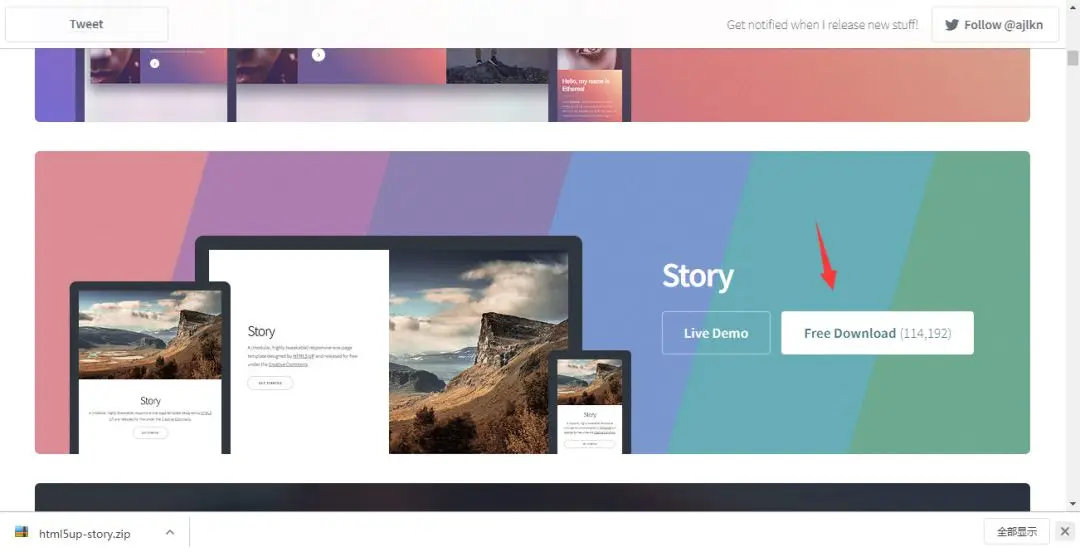
逛官网,读文档
首先来到hexo官网,你要折腾某个东西的时候,它的官网是一定要逛的。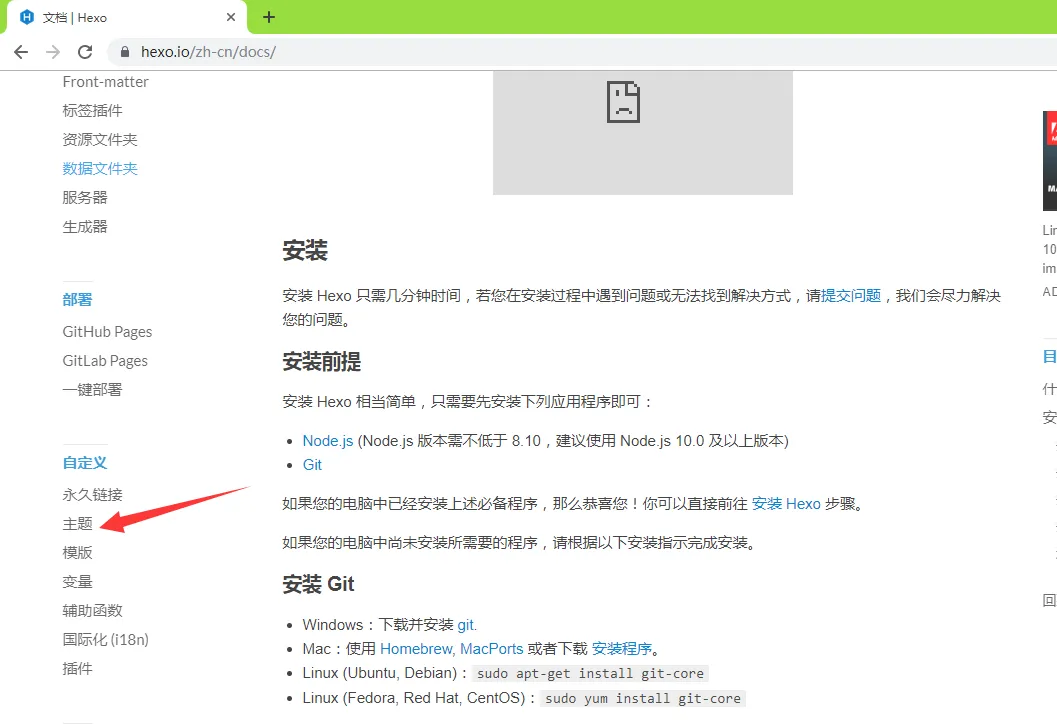 找到自定义主题我们可以看到:(请务必认真看完再往后阅读)
找到自定义主题我们可以看到:(请务必认真看完再往后阅读)
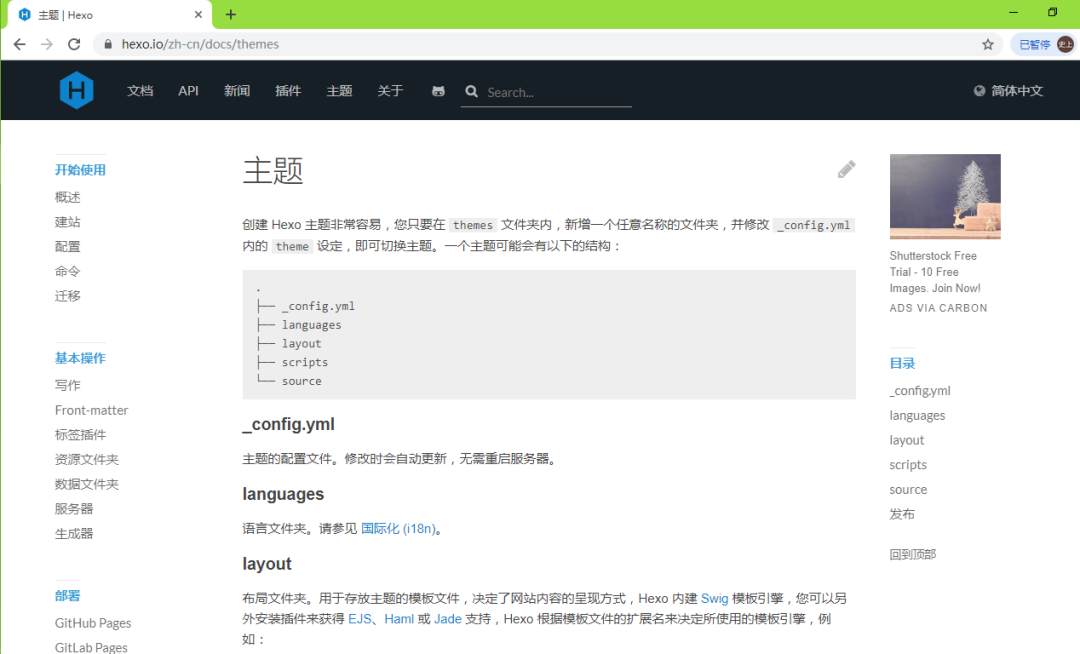
本地新建
假设你已经看完上图的文档了,开始开发主题了。首先还是要新建一个hexo博客,在卡在这一步的时候就可以Ctrl+C停止了。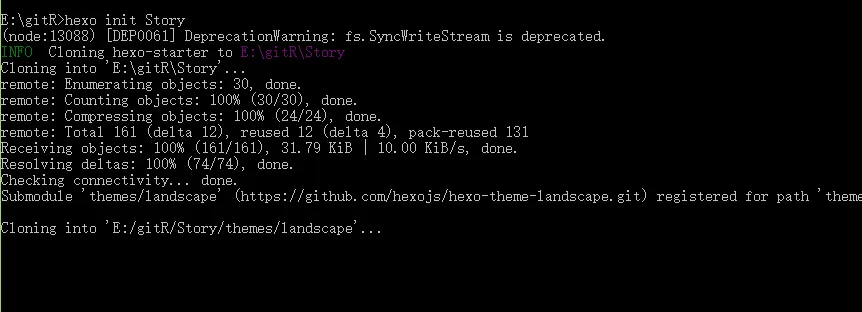 用subline打开新建好的博客(Story),可以看到在themes目录下空空如也,反正我们准备自己开发一个,空的正好。
这个时候就要想到文档里的目录结构了:
用subline打开新建好的博客(Story),可以看到在themes目录下空空如也,反正我们准备自己开发一个,空的正好。
这个时候就要想到文档里的目录结构了:
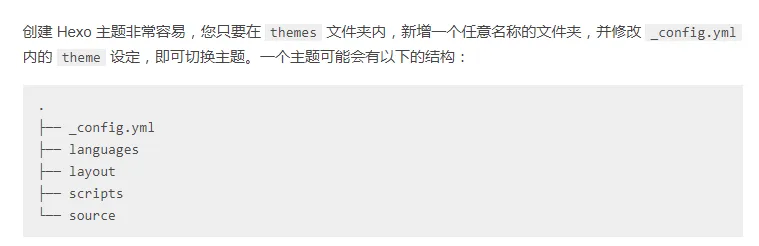 新建如下:(当然要给主题建个目录,这里就叫story好了)
新建如下:(当然要给主题建个目录,这里就叫story好了)
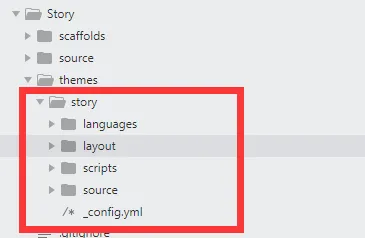 建好这后记得上级目录的_config.yml里面修改配置:
建好这后记得上级目录的_config.yml里面修改配置:
 有好奇的小伙伴可以试着运行看看:
有好奇的小伙伴可以试着运行看看:
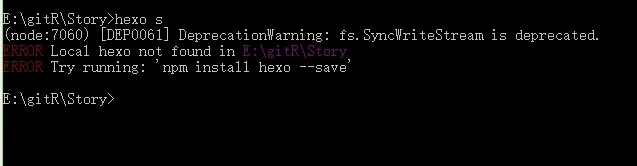 不要担心,这是我们没有用npm安装依赖,因为上一步的时候直接ctrl+c跳过了。使用npm i命令安装。(有切换过淘宝镜像的可以使用cnpm i安装,npm安装淘宝镜像自行百度)
不要担心,这是我们没有用npm安装依赖,因为上一步的时候直接ctrl+c跳过了。使用npm i命令安装。(有切换过淘宝镜像的可以使用cnpm i安装,npm安装淘宝镜像自行百度)
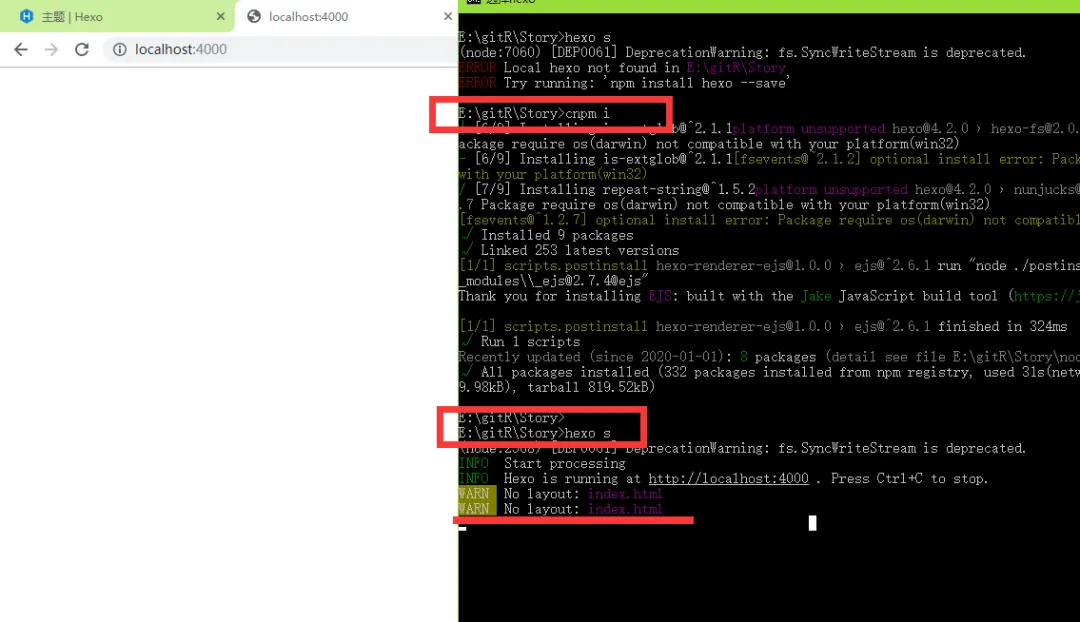 可以看到安装成功后使用hexo s发布真的能跑起来,不过当我们访问的时候就会报No layout: index.html这个错。简单理解下它意思,没有layout(布局,或者说模版):index.html。
可以看到安装成功后使用hexo s发布真的能跑起来,不过当我们访问的时候就会报No layout: index.html这个错。简单理解下它意思,没有layout(布局,或者说模版):index.html。
选择模板引擎
那么我们就应该建一个layout来展示index.html。不过在建之前要先确定用哪种模版引擎,官方文档如是说到:Hexo 内建 Swig 模板引擎,您可以另外安装插件来获得 EJS、Haml 或 Jade 支持。这里为了简单,学习成本低,采用了ejs模板引擎。文档也说的很明白了,用ejs我们还要安装。不过看了下package.json,hexo4.0已经集成了hexo-renderer-ejs,所以用ejs也不用安装了,直接用就是。(Jade等还是要另外安装插件的)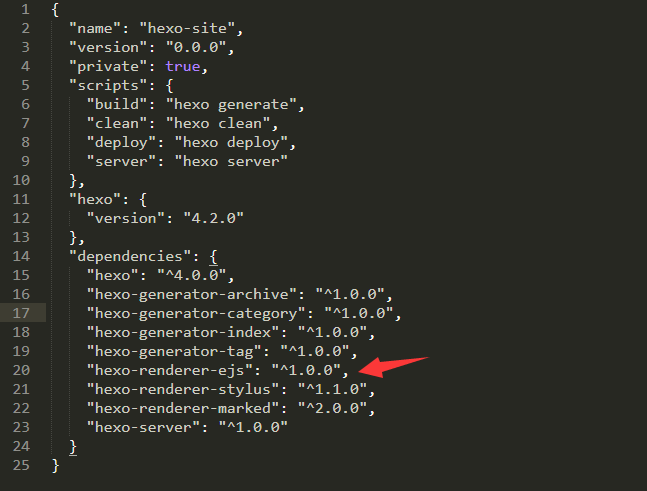
构建主题页面
模板引擎选好之后,就可以新建模版页面了。在新建前要好好看下官方文档的模版说明。看完之后可以自己构思下怎么做 t
h
i
n
k
i
n
g
想不出来的可以参考下别人或者官方的主题是怎么做的。
构建主题页面
我们在阅读文档模版后,可以知道如下信息:
关于front-matter可以查下以下文档了解更多front-matter
根据以上文档,我们就可以建模版页面了。其中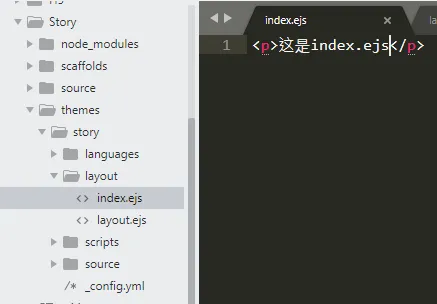 layout.ejs内容如下:其中
layout.ejs内容如下:其中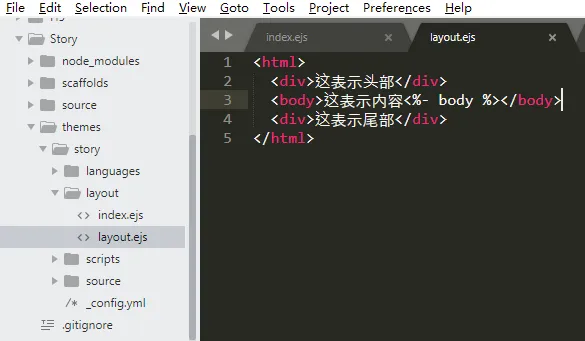 hexo s 生成运行如下,可以看到我们的模版页编译成功了。(生成了layout的头部和尾部,并成功显示出了index中的内容)
hexo s 生成运行如下,可以看到我们的模版页编译成功了。(生成了layout的头部和尾部,并成功显示出了index中的内容)
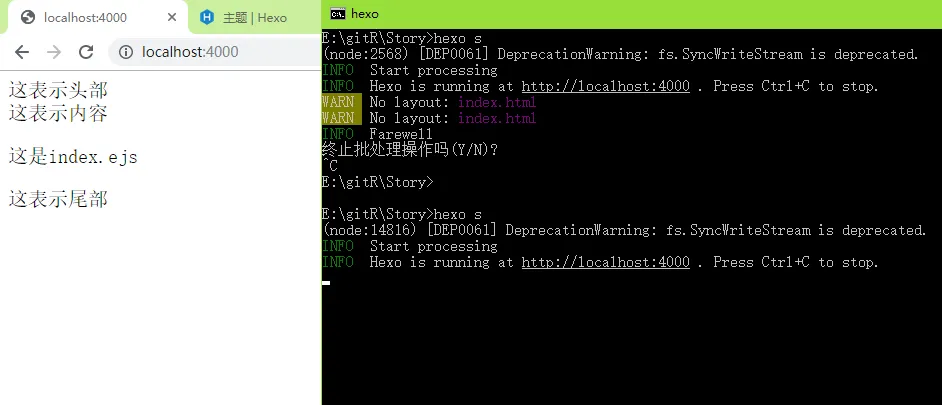 好了,主题页面就是这样构建的,接下来开始把从html5up上下载的story写成我们的主题。
好了,主题页面就是这样构建的,接下来开始把从html5up上下载的story写成我们的主题。
每个主题至少都应包含一个 index 模板和每个模板都默认使用 layout 布局,所以我们先建个layout.ejs和index.ejs index.ejs内容如下:<%- body %>文档中并没有做出详细解释,可以理解body为页面内容。首页就是引入index.ejs,归档页就是引入archive.ejs这样。至于<%- %>的语法可以去参考ejs文档(看不懂的,就是没好好看文档。)构建 hexo-theme-story 首页
解压得到: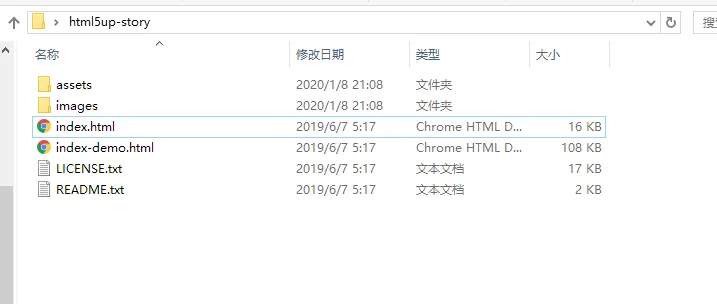 在subline中打开其index页面如下
在subline中打开其index页面如下
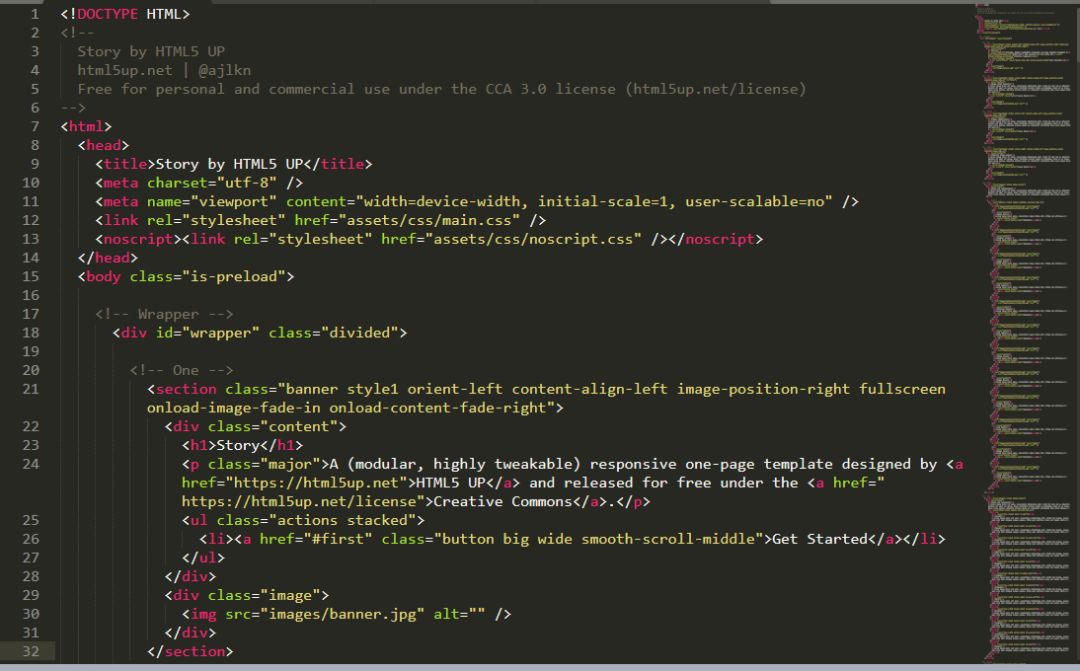
我们要拆解这个页面,从简单的header和footer开始,将其代码收缩,可以就大致分出header、body、和footer了。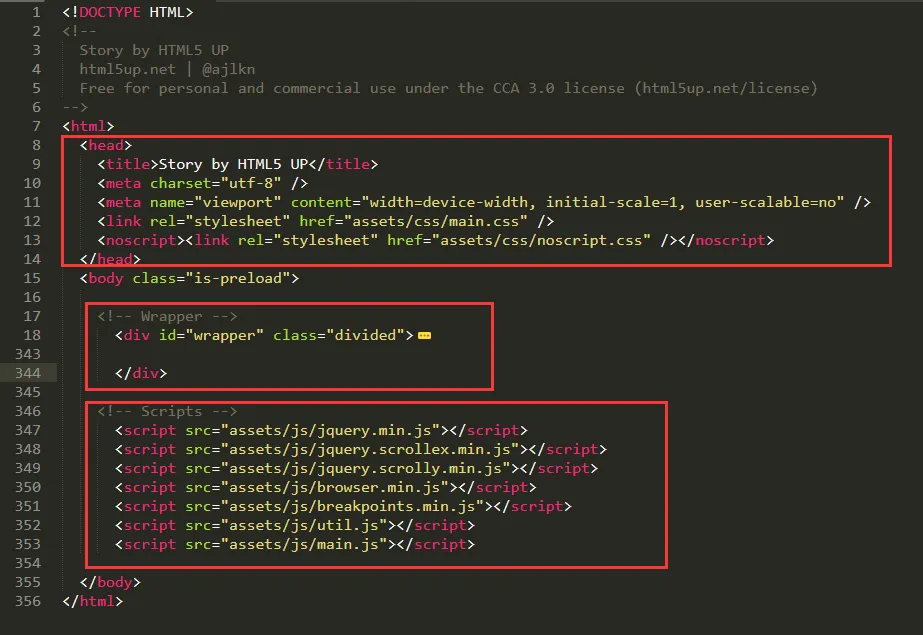 再看官方文档中关于局部模版的说明,我想你已经学会怎么拆分了
再看官方文档中关于局部模版的说明,我想你已经学会怎么拆分了
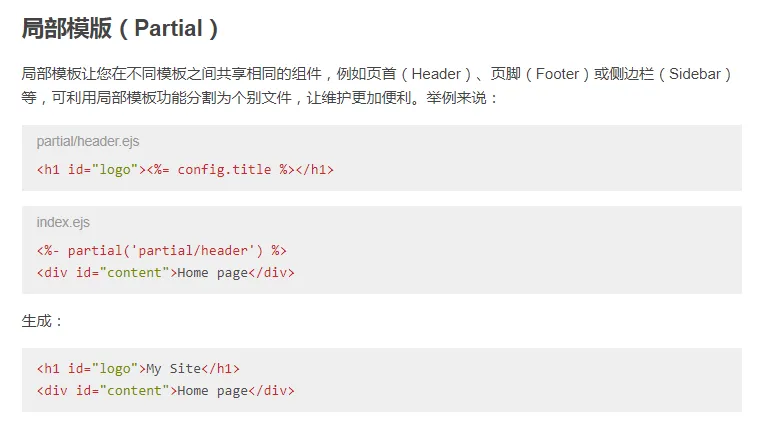 文件夹这样建立:
文件夹这样建立:
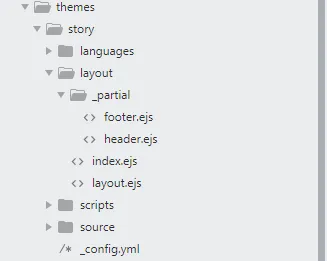 稍难点的layout这样写:
稍难点的layout这样写:
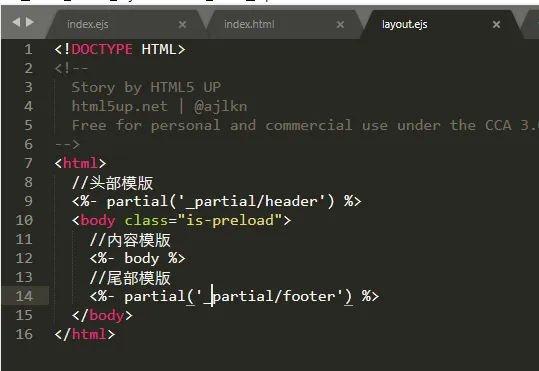 但是这样拆分还是有些问题,比如有部分的footer内容在index中,暂时把这部分代码直接剪切到footer.ejs中
但是这样拆分还是有些问题,比如有部分的footer内容在index中,暂时把这部分代码直接剪切到footer.ejs中
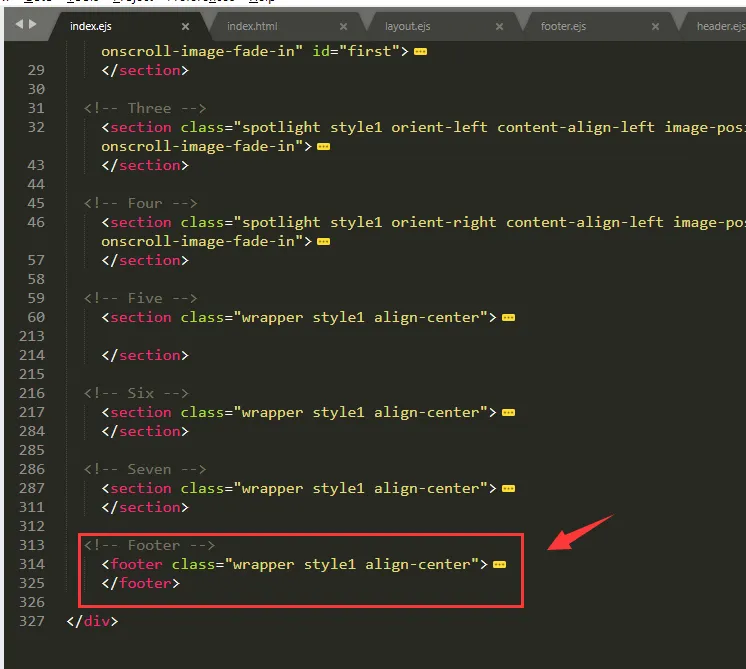 运行后页面如下所示:
运行后页面如下所示:
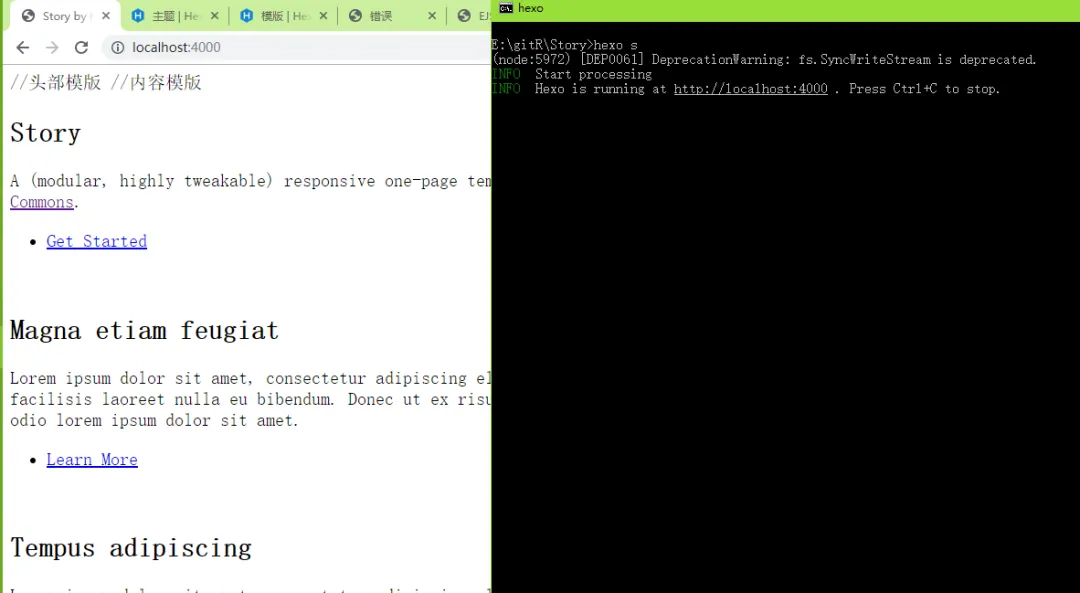 页面这种显示的原因是我们没有导入js、css。
页面这种显示的原因是我们没有导入js、css。
导入css、js
所以我们的 CSS、JavaScript、Images 文件要放在source文件夹中,怎么放我就不赘述了。说说怎么引入。可以hexo g先生成public文件夹,看一下目录结构: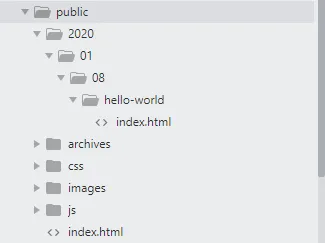 可以看到对于最外层的index.html来说,引入可以使用更通用的相对路径写法
可以看到对于最外层的index.html来说,引入可以使用更通用的相对路径写法
./css/xxx.css(./表示当前目录下),但是这种写法放在hello-world下的文章页index.html就不适用了。必需使用绝对路径写法/css/(/表示从根目录开始)所以可以使用如下写法引入:但是这种写法也有一个问题,若你的博客不是放在网站根目录也是不生效的。所以hexo辅助函数css(),js()就有意义了。
最终改写成如下:
js雷同。 把layout中的注释改成html注释,hexo s 运行预览下: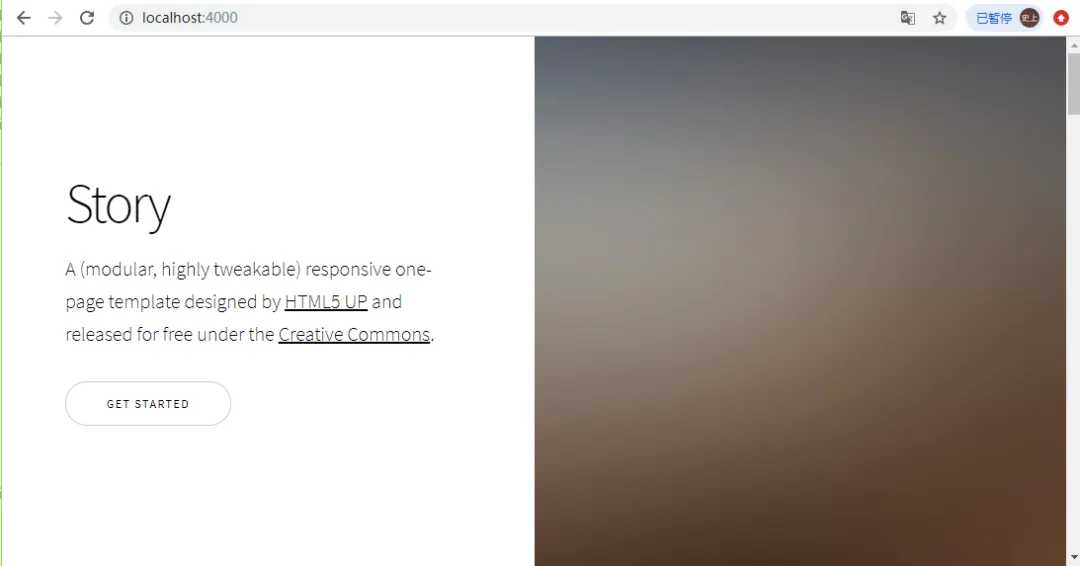 可以看到页面已经正常了,图片路径自行修改下就可以呈现。
从这教成开始代码开始变多起来,我把代码同步上传到github仓库和百度云上,~关注公众号Creators创作者回复story002获取。
可以看到页面已经正常了,图片路径自行修改下就可以呈现。
从这教成开始代码开始变多起来,我把代码同步上传到github仓库和百度云上,~关注公众号Creators创作者回复story002获取。
我们已经搭建好了首页,上篇教程已经引入了css和js,接下来还是引入网站上的一些图标。
引入图标
上篇教程自行引入图片其实是不用的,因为我们建立的图片文件夹正好是images,和原来的html5up模板刚好一致。让我们看下代码:
但是也和之前的问题一样,用这种的话一定要把网站放到根目录访问,所以可以用到hexo的辅助函数“url_for”,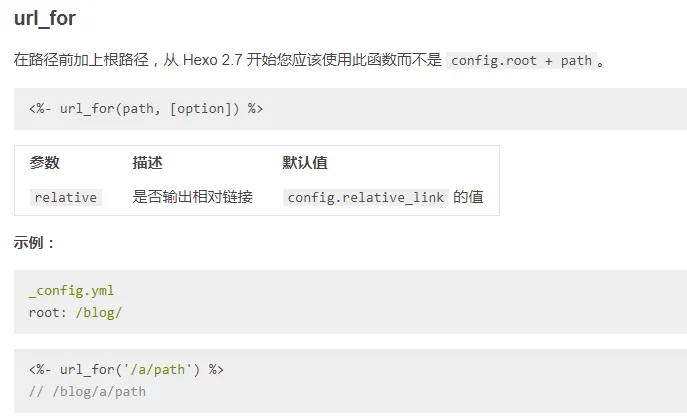 img代码改成如下即可:
img代码改成如下即可:
接下来回到正题,引入图标,首先确定下这个模板的图标是字体图标,字体文件在webfonts文件夹下: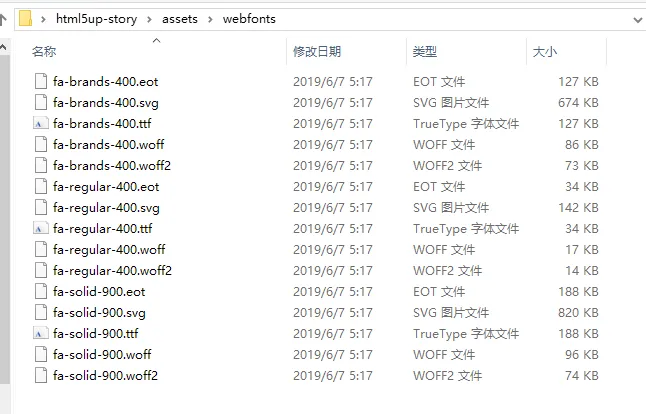 为了方便,就直接把这个文件夹复制到主题source下,hexo s 后就可以看到图标已经呈现出来了
为了方便,就直接把这个文件夹复制到主题source下,hexo s 后就可以看到图标已经呈现出来了
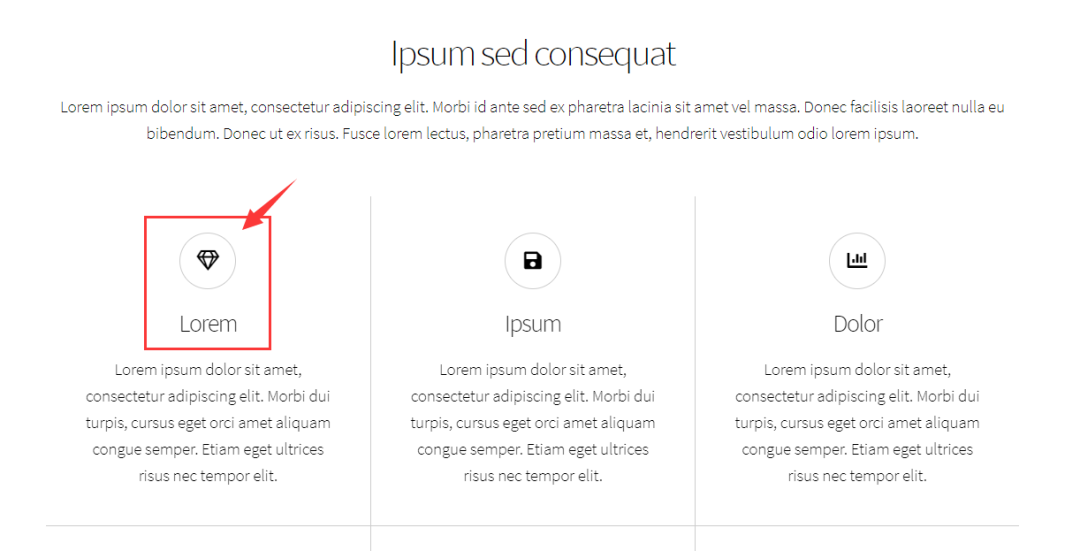
完善首页
开始着手完善首页,首先删掉一些不需要的元素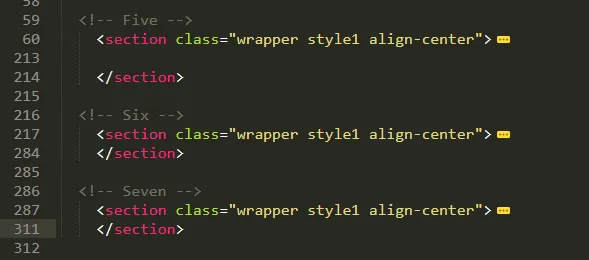 在index.ejs中的这个Five、Six、Seven分别是图集、图标、留言部分,首页不需要这些,我们给它删掉。
接下来看剩下的代码:
在index.ejs中的这个Five、Six、Seven分别是图集、图标、留言部分,首页不需要这些,我们给它删掉。
接下来看剩下的代码:
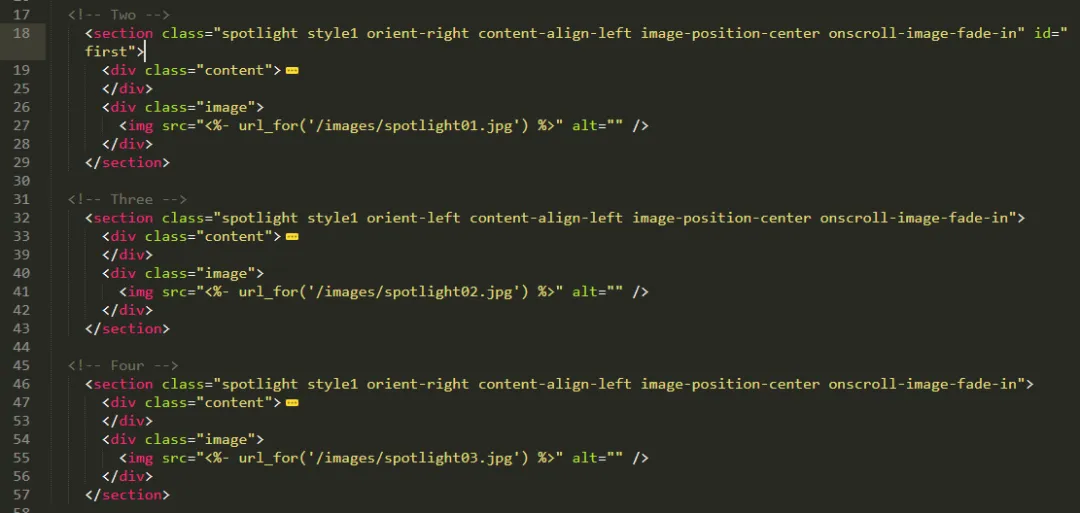 one是最上面的那个,图片占一半那种。自成一派先不管。two、three、four则是下面的部分。我们可以给它看做是文章列表。可以看出这几个的元素都一致,就是three的class是orient-left,所以可以删除多余的three、four后网页显示如下:
one是最上面的那个,图片占一半那种。自成一派先不管。two、three、four则是下面的部分。我们可以给它看做是文章列表。可以看出这几个的元素都一致,就是three的class是orient-left,所以可以删除多余的three、four后网页显示如下:
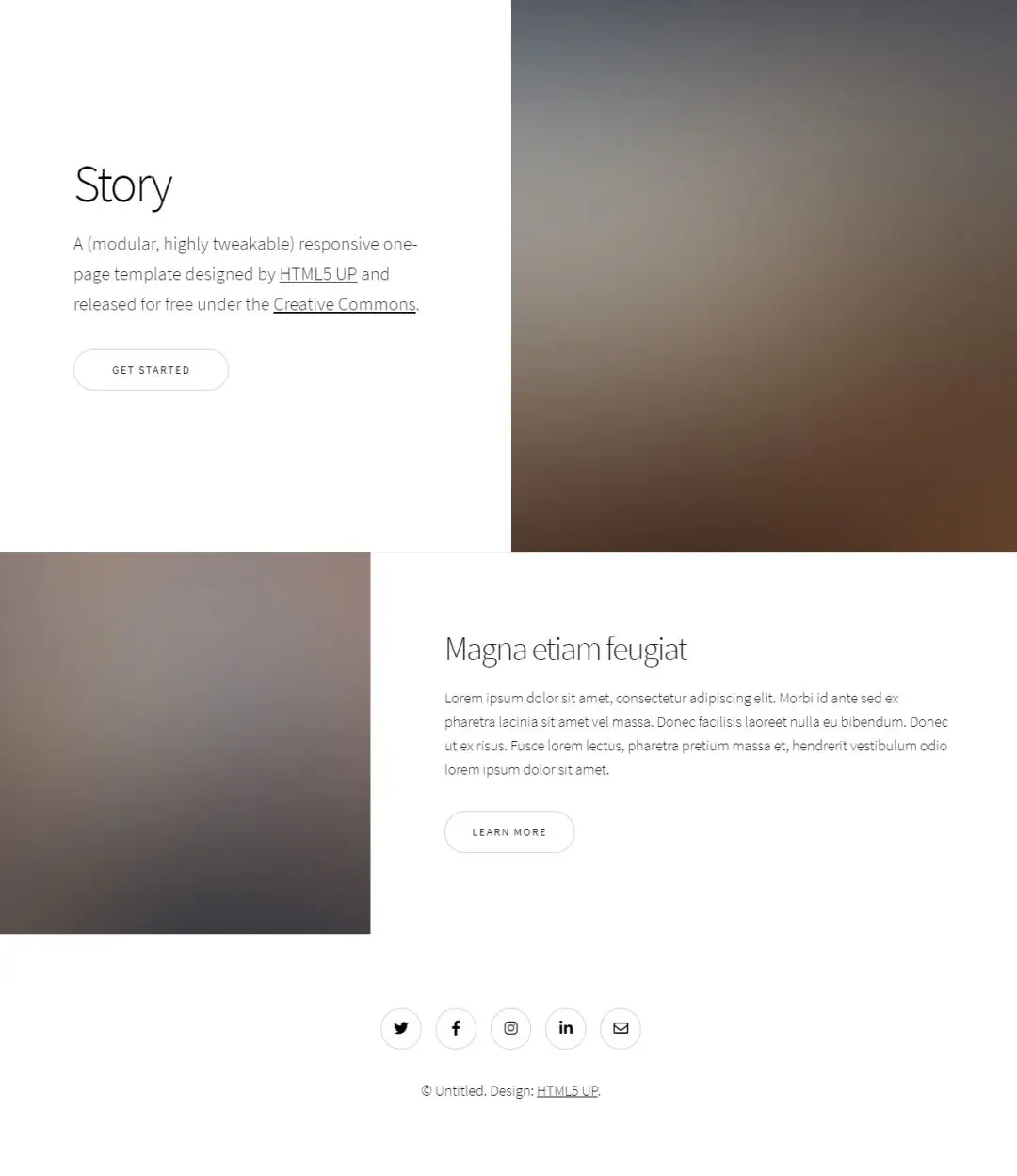 接下来考虑往首页填充内容了。不过在这之前还有很多东西要讲下(后悔用文章教程了,出视频的话会快很多55555)
接下来考虑往首页填充内容了。不过在这之前还有很多东西要讲下(后悔用文章教程了,出视频的话会快很多55555)
首先,分析下我们首页或者说文章需要哪些东西。标题、封面图、简介还有一些给我们的如分类、标签、时间等等。这些东西都要我们自己建吗?hexo给了我们一个Scaffold文件夹,在官方文档的写作里面有说明: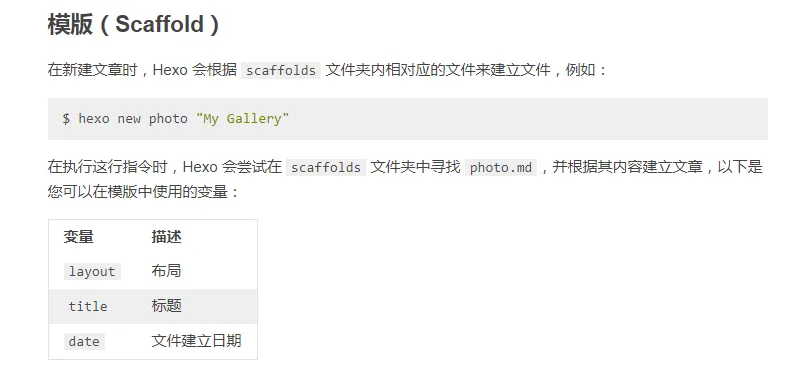 打开scaffolds>post.md(就是新建文章的模板)可以看到如下内容:(顺带再提,这个在hexo中叫Front-matter)
打开scaffolds>post.md(就是新建文章的模板)可以看到如下内容:(顺带再提,这个在hexo中叫Front-matter)
可以看到hexo给文章模板预置了title、date、tags,但是我们还需要封面图、简介、分类等等,我们直接修改post.md就可以让hexo生成我们想要的模板。修改的模板如下:(keywords是关键字,对网站seo有好处)
这里为了更方便我们可以给一些项预设初值。比如分类和封面图。
好了,接下来可以使用 hexo n “你想要的文章名” 来创建文章了。这里我们创建了八篇文章: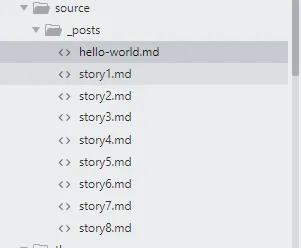 记住把第一个hello world.md删掉,因为这个是hexo init生成的,在它的Front-matter中没有一些项,不删除可能会导致一些错误。
好了,测试文章也有了,现在我们要去给首页填充起来。现在我们再来看index.ejs中的one和two,发现one其实和three一样是orient-left,不过多了个fullscreen的css,所以可以只剩下一个two。修改后two的代码如下:
记住把第一个hello world.md删掉,因为这个是hexo init生成的,在它的Front-matter中没有一些项,不删除可能会导致一些错误。
好了,测试文章也有了,现在我们要去给首页填充起来。现在我们再来看index.ejs中的one和two,发现one其实和three一样是orient-left,不过多了个fullscreen的css,所以可以只剩下一个two。修改后two的代码如下:
其中each/forEach函数(和js中的each差不多)参考model.js和query.js,post参考变量。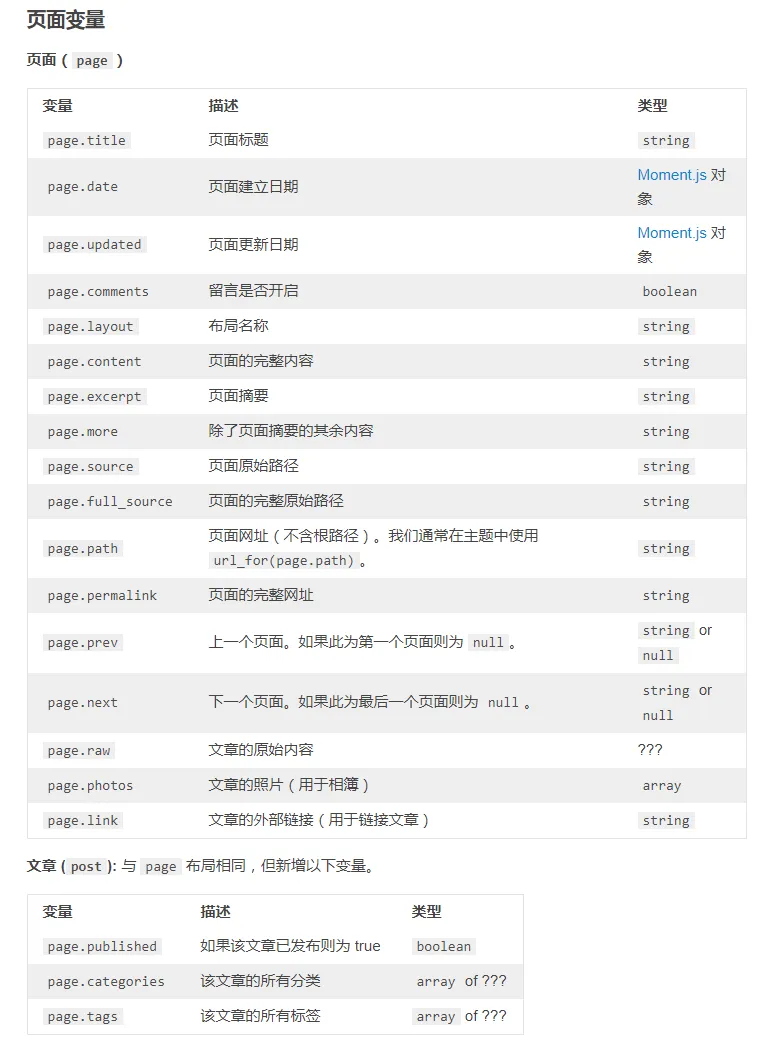 hexo s后生成如下:
hexo s后生成如下:
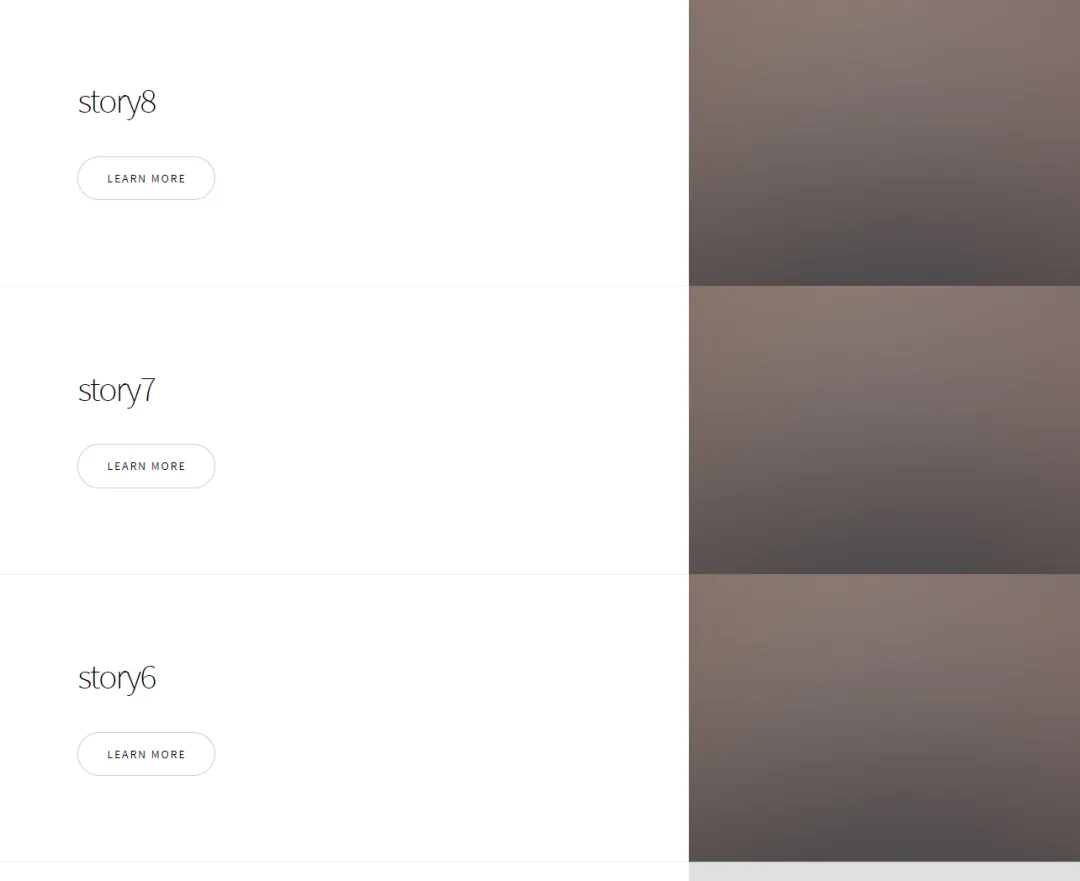 怎样将它弄成之前那种左右交替呢?最简单的可以使用css控制:
怎样将它弄成之前那种左右交替呢?最简单的可以使用css控制:
稍微解释一下这个css,
就是匹配.spotlight.style1这俩class的元素。even表示偶数,就表示偶数项为row-reverse(设置
元素内弹性盒元素的方向为相反的顺序,参考flex布局),奇数项为row。所以就能实现左右左右的效果。而first-child则表示第一项,100vh表示 “相对于视口的高度,视口被均分为100单位的vh” 即铺满屏幕。最终效果如下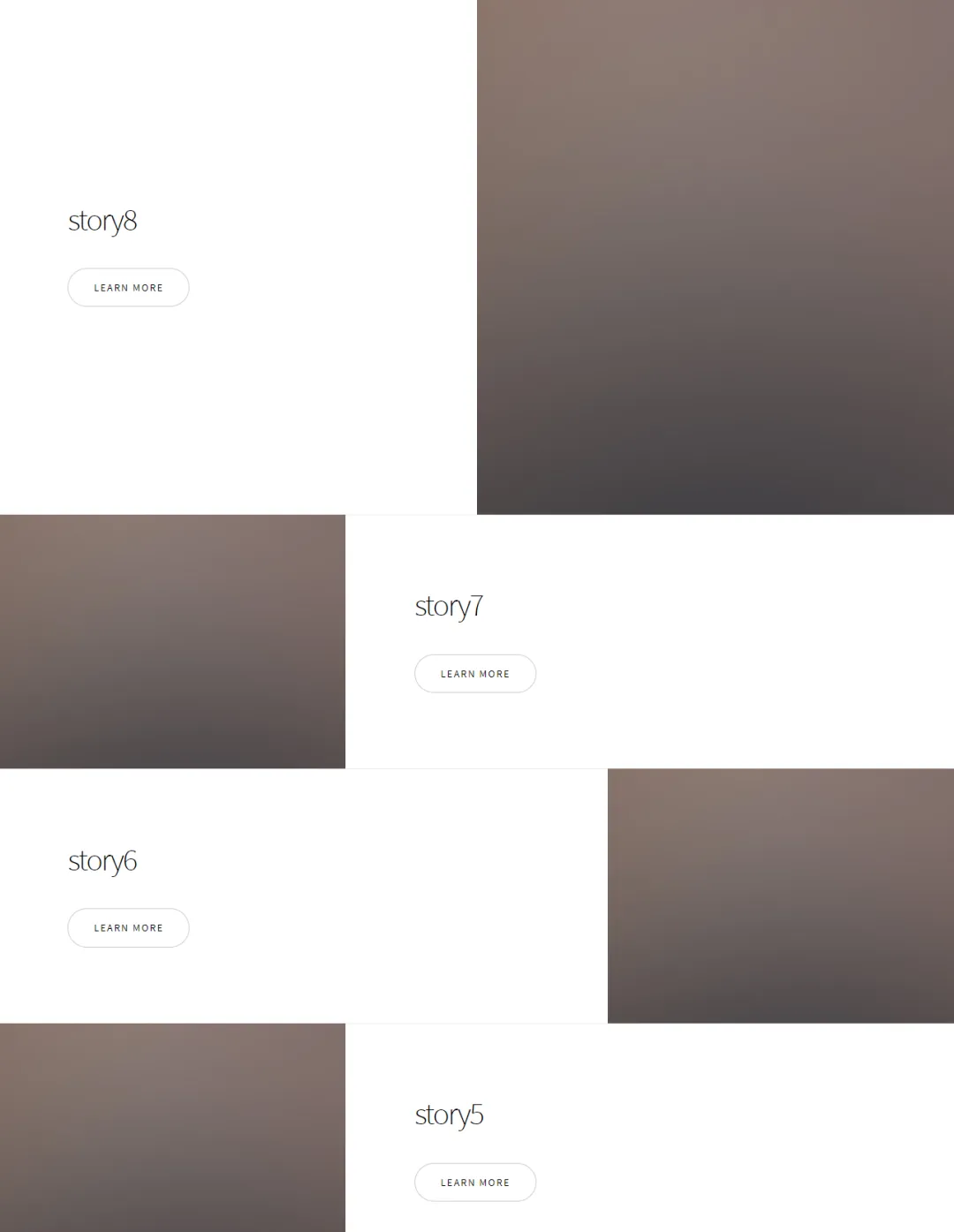
代码同步上传在github仓库和百度云上,关注公众号Creators创作者回复story003获取。
添加分页
上篇教程已经把首页内容给填充上去了,接下来继续给首页添加上分页。在文档辅助函数里有关如下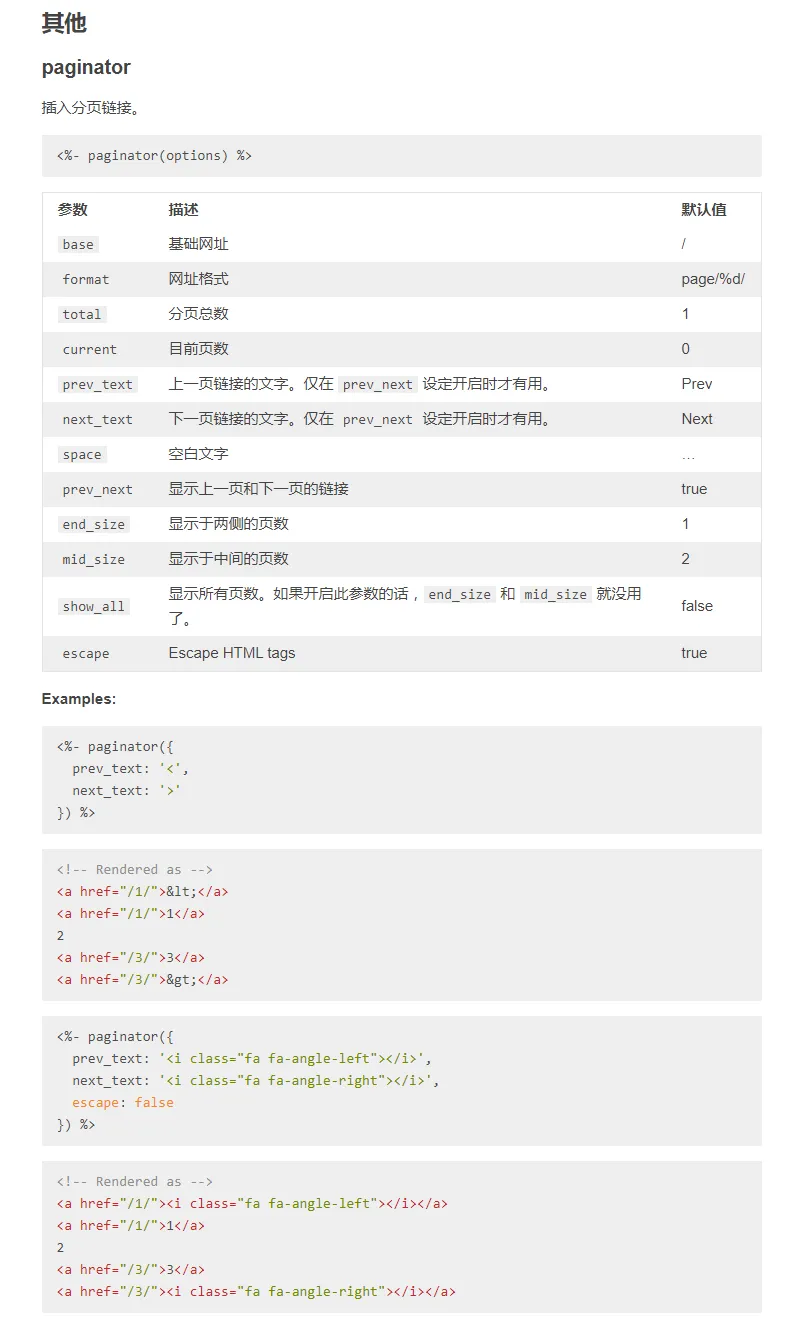 直接复制这段代码到index.ejs最下面:
直接复制这段代码到index.ejs最下面:
为了看到效果将根目录下config中的per_page改为三,表示每页三篇文章,这样我们八篇文章就会有三页了
hexo s后的效果如下: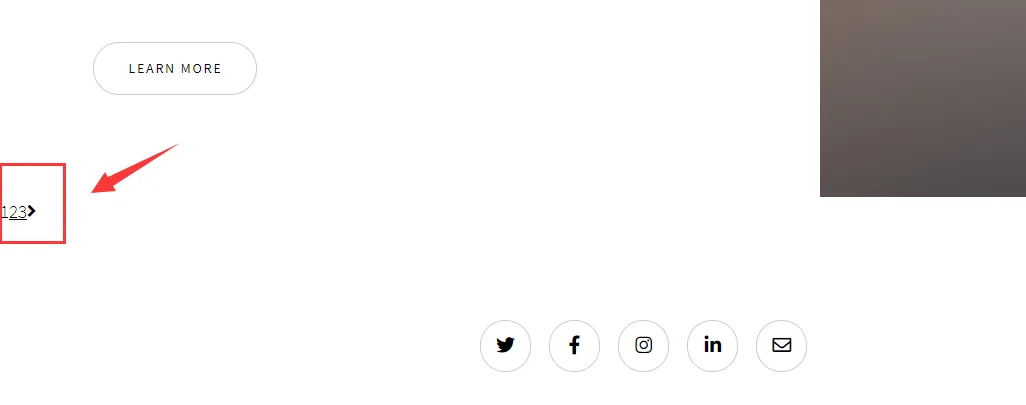 样式有点不能忍受,用f12工具查看其html代码如下:
样式有点不能忍受,用f12工具查看其html代码如下:
为了方便直接在index.ejs中写css如下:(最终效果如下图)
添加文章详情页
首先在_partial下新建article.ejs,里面代码如下:(story居然没有文章页的模板233,果然好模板都被人用了)
然后在index.ejs中的a标签中加入文章超链接:
那么怎样让文章页能更根据我们的article.ejs页生成呢?回到一开始的模板介绍: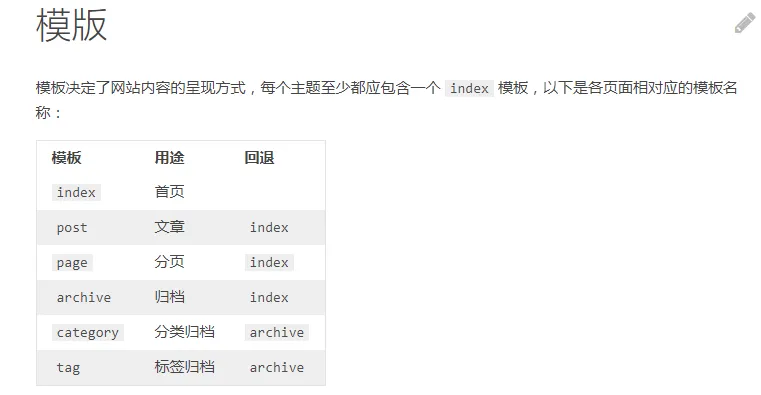 按照hexo的文档来,post是用来显示文章的,我们在layout目录下新建这几个ejs(post、page、archive、category、tag),然后暂且把article中的内容复制到post.ejs下,hexo s预览下效果:
按照hexo的文档来,post是用来显示文章的,我们在layout目录下新建这几个ejs(post、page、archive、category、tag),然后暂且把article中的内容复制到post.ejs下,hexo s预览下效果:
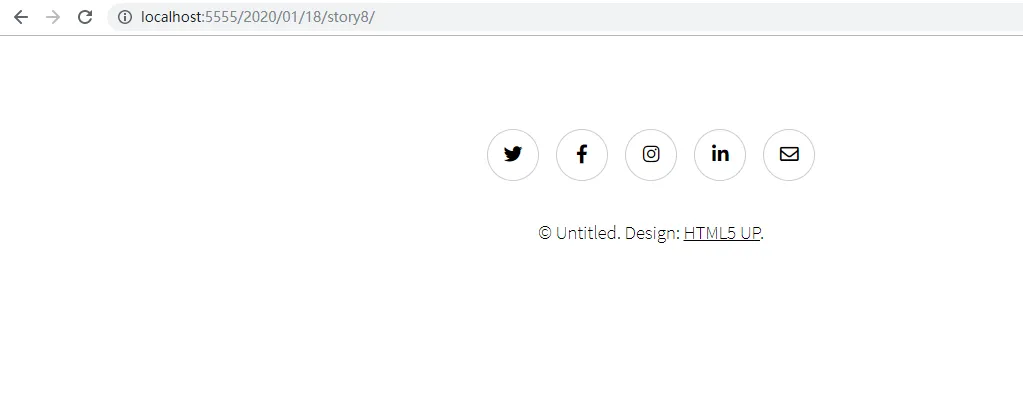 已经是能渲染出来了,但是md里面还没有内容,这里我直接把这篇文章的md复制到测试的md中
已经是能渲染出来了,但是md里面还没有内容,这里我直接把这篇文章的md复制到测试的md中
样式又差不行不行,这个留到下篇教程再美化,现在把之前留下的问题解决,乍一看article.ejs是无用武之地了,不过考虑到page这个单页面的渲染和post差不多一致,所以我们要把文章部分抽离到article.ejs中,这样就可以复用代码了。抽离在教程二中就已经讲到,用局部模版(Partial),代码如下:
后面的{post: page}表示把page变量存到post中传递给了article,所以article中的代码就要改为:
代码同步上传在github仓库和百度云上,关注公众号Creators创作者回复story004获取。
美化详情页
上篇文章已经可以跳转到文章详情页了,这篇教程先来美化下详情页的样式。 首先打开我们从html5up上下载的story网页,浏览器上打开index-demo.html那个,在演示完图标之后有“Additional Elements”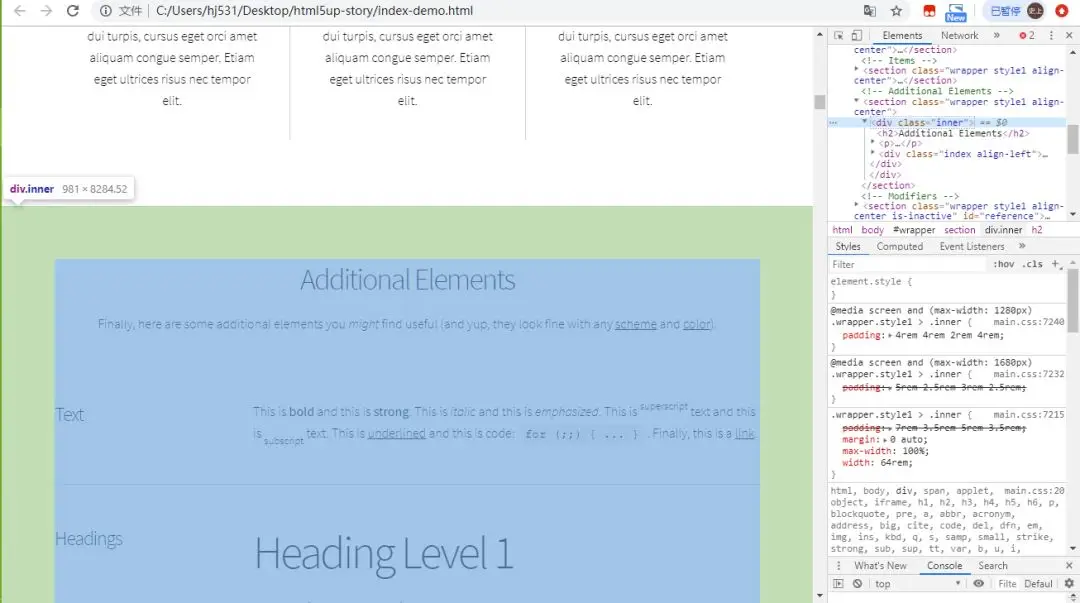 可以看到这部分用来当文章详情页的容器挺合适。修改代码如下:
可以看到这部分用来当文章详情页的容器挺合适。修改代码如下:
可以看出这个页面还缺一些必要的内容,如标题。添加后如下:
main.css
解决日期和字数显示
可以看到网页上的日期显示的是一串数字,其实这个是日期的时间戳
来到hexo官网,搜索date: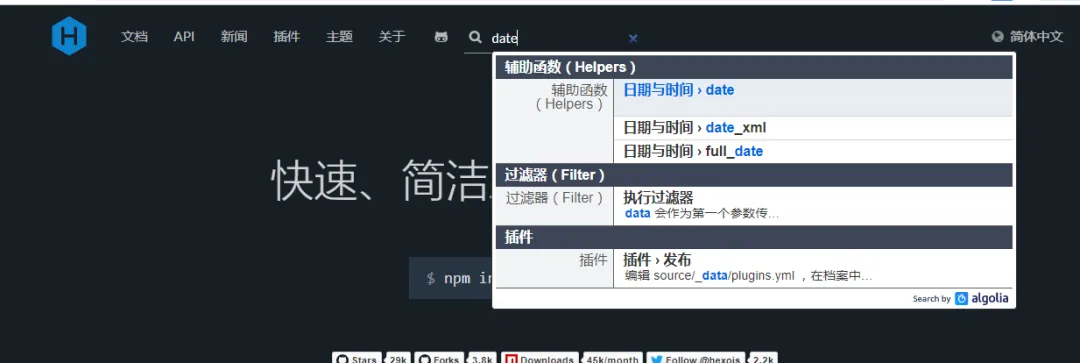
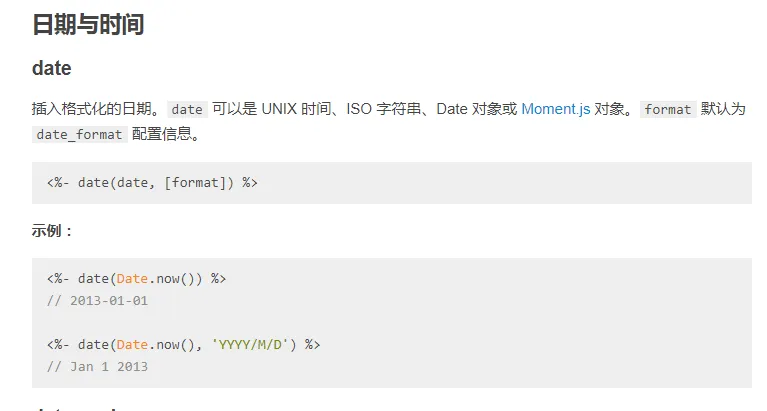 修改成下图:
修改成下图:
页面显示如下: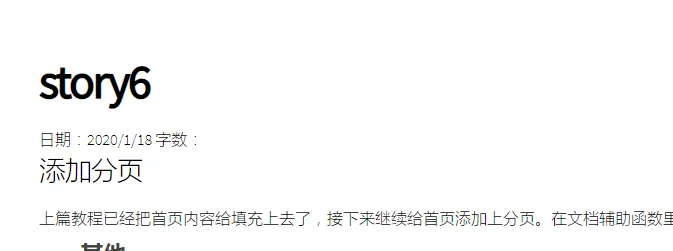 和官方例子不一样,应该是文档错了。那如果要文档里那种显示该如何修改代码呢?接下来部分是干货,会举一反三的话能自己解决很多问题。分析下,date()这个函数归类在辅助函数helper里。所以先去找有没有hexo-helper-date的包,(在node_modules里找)。没找到,因为这个官方的辅助函数,试着在hexo-cli和hexo里面找。在node_modules_hexo@4.2.0@hexo\lib\plugins\helper\中找到我们要的date.js这个文件。打开它可以看到
和官方例子不一样,应该是文档错了。那如果要文档里那种显示该如何修改代码呢?接下来部分是干货,会举一反三的话能自己解决很多问题。分析下,date()这个函数归类在辅助函数helper里。所以先去找有没有hexo-helper-date的包,(在node_modules里找)。没找到,因为这个官方的辅助函数,试着在hexo-cli和hexo里面找。在node_modules_hexo@4.2.0@hexo\lib\plugins\helper\中找到我们要的date.js这个文件。打开它可以看到
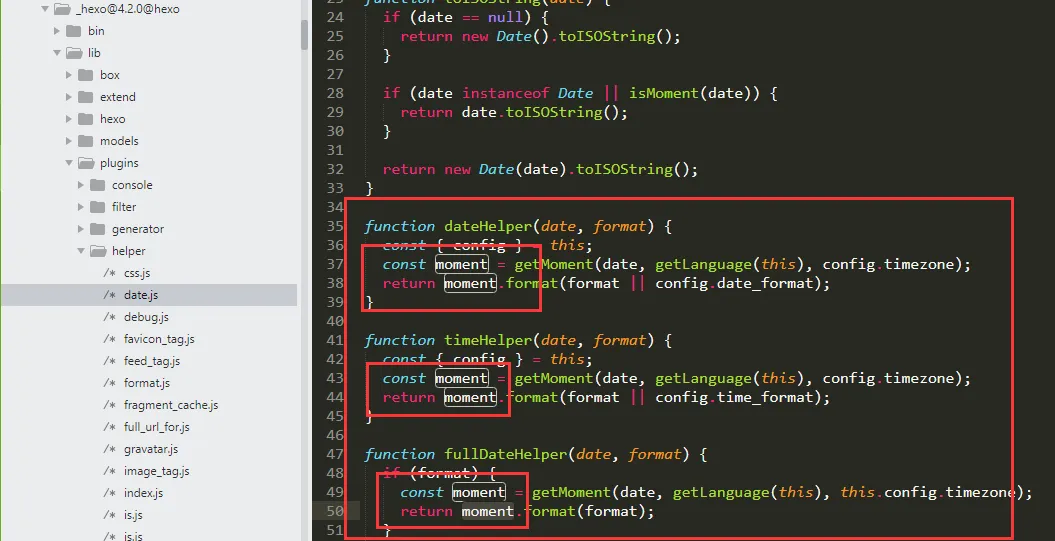 它都原封不动的调用了 Moment.js,所以我们在hexo文档中直接点击date说明上面那个 Moment.js 的超链接去看 Moment.js 文档。找到了如下表:
它都原封不动的调用了 Moment.js,所以我们在hexo文档中直接点击date说明上面那个 Moment.js 的超链接去看 Moment.js 文档。找到了如下表:
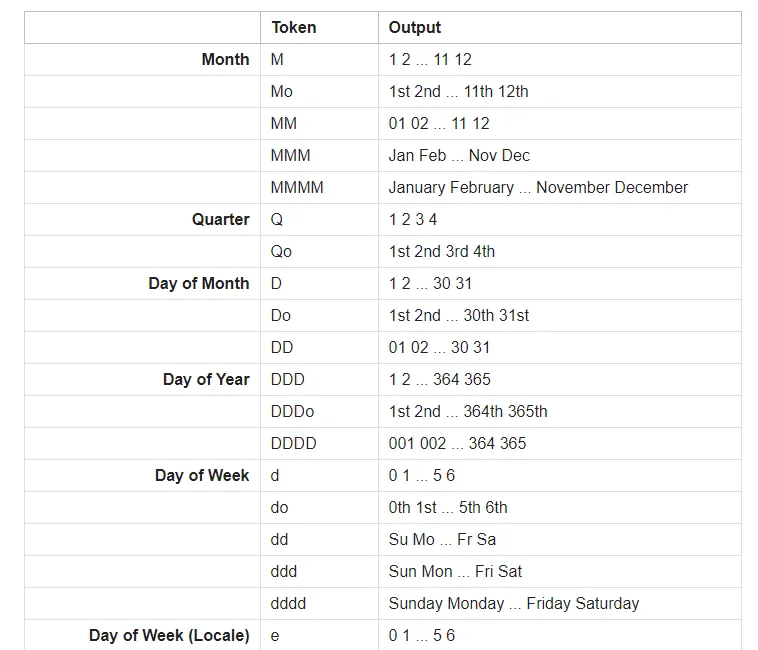 那就简单了,改成自己想要的日期显示类型就行。参考如下:
那就简单了,改成自己想要的日期显示类型就行。参考如下:
接下来改成中文月份,只要在根目录的config下把language改为zh-cn即可。(为啥知道,看文档和源)
日期解决后就要来看下字数,现我们已经知道文章内容在post.contant里。用post.content.length这种写法会把html标签也算进去,hexo给我们提供了strip_html字符串处理函数: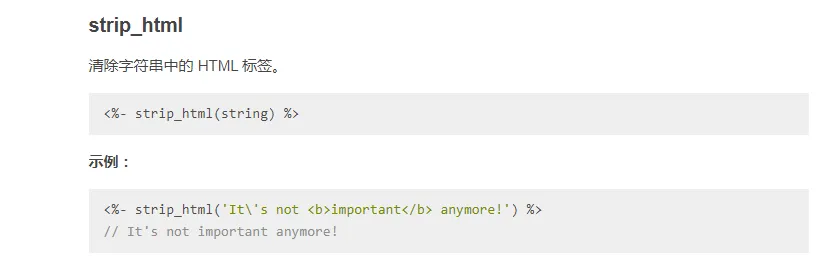 所以只要strip_html(post.content).length这种写法就好了。效果如下:
所以只要strip_html(post.content).length这种写法就好了。效果如下:
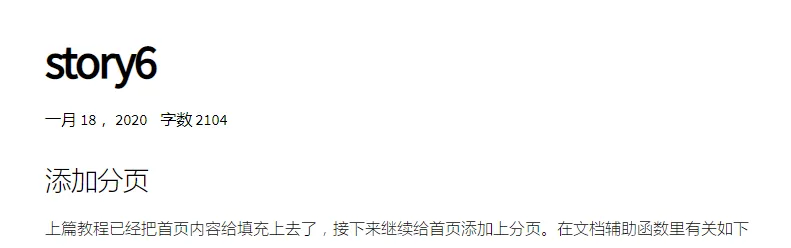
代码同步上传在github仓库和百度云上,关注公众号Creators创作者回复story005获取。
添加阅读次数
阅读次数采用不蒜子来实现
复制这两行代码,引入js的那段放到footer.ejs中,span的那段放在文章详情页中。
添加valine评论
前往valine.js.org官网,查看文档: 关于valine和leandcloud一些配置项请参考另一篇文章《hexo评论系统之valine快速使用》,这里就不赘述了。假设你已经有了API_ID和API_Key了,我们先把valine官方文档快速开始中的html片段复制到article.ejs(即文章详情页中),因为我们是在页面body中了,所以要把head和body删掉,修改后代码如下:
关于valine和leandcloud一些配置项请参考另一篇文章《hexo评论系统之valine快速使用》,这里就不赘述了。假设你已经有了API_ID和API_Key了,我们先把valine官方文档快速开始中的html片段复制到article.ejs(即文章详情页中),因为我们是在页面body中了,所以要把head和body删掉,修改后代码如下:
接下来可以把API_ID和API_Key填入就可以使用了,不过这是开发主题,所以最好要把这些变量在配置里面赋值。在主题下的config里面输入如下:
接着修改valine部分代码如下:
网页上显示如下: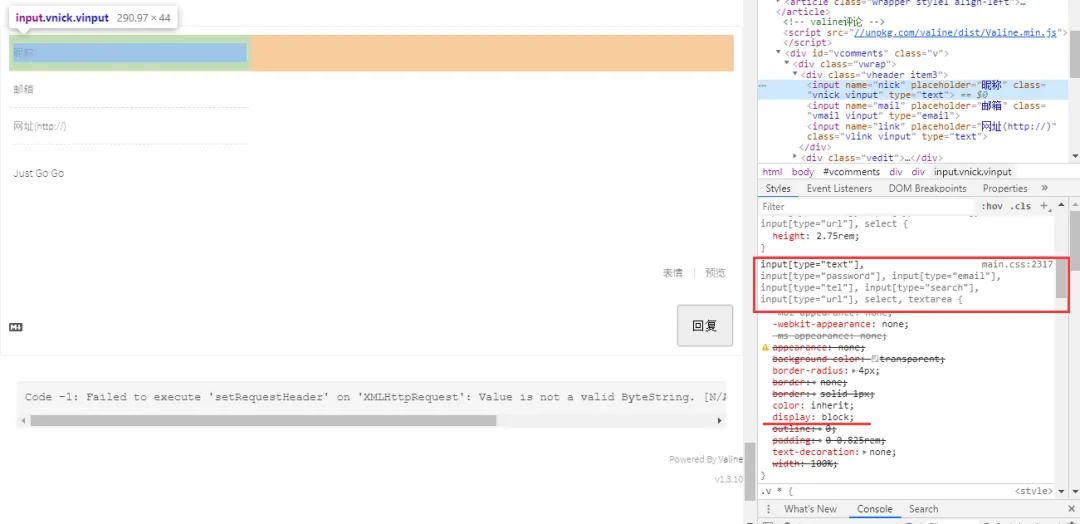 valine评论的样式乱了,使用f12工具发现main.css把input元素设为了块级元素(还有其他一些问题),所以在css中加入
valine评论的样式乱了,使用f12工具发现main.css把input元素设为了块级元素(还有其他一些问题),所以在css中加入
添加评论数
因为在valine的显示中是有评论数这个选项的。但文档里面并没有给我们提供这个接口,所以我们可以自行调用valine的函数来获取。代码如下:(看源码无所不能)
效果如下: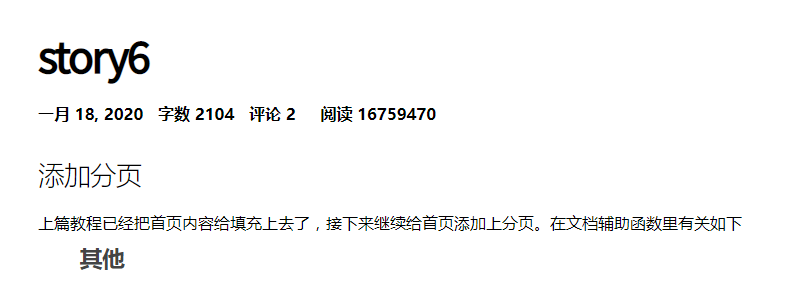
添加上一篇和下一篇
这里直接使用了自己当前主题的代码,这个功能实现起来只要知道hexo官方文档中page变量就行: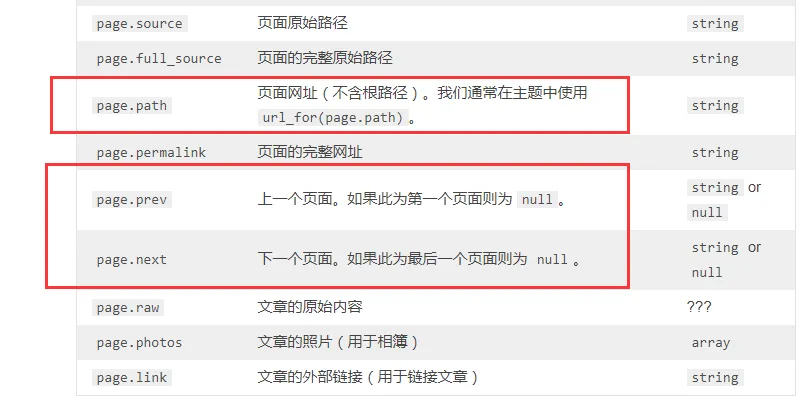 代码和效果如下:
代码和效果如下:
代码同步上传在github仓库和百度云上,关注公众号Creators创作者回复story006获取。
添加文章标签
打算在hr的上边添加文章的标签,用f2开发者工具调试如下: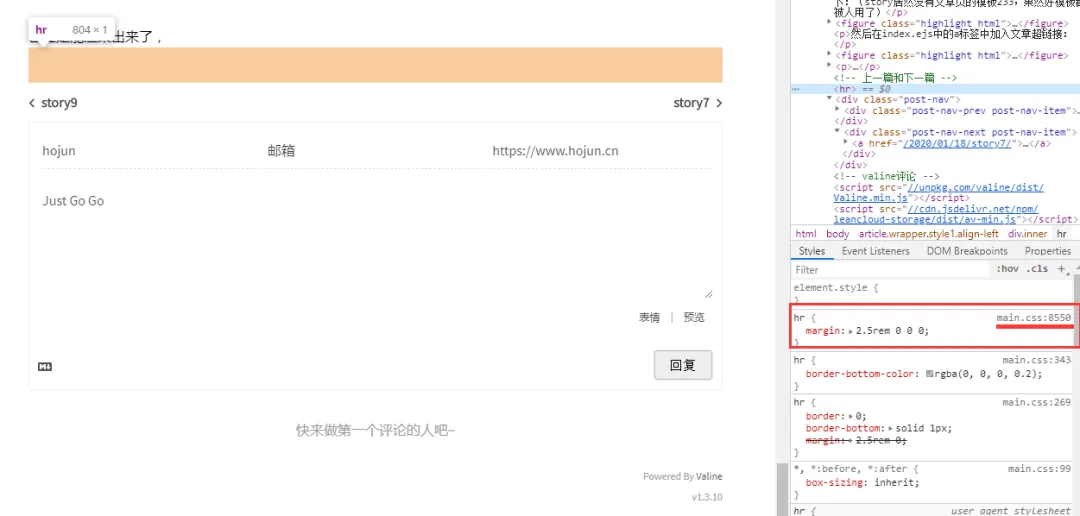 先到css的8551行把margin调为0:
先到css的8551行把margin调为0:
接着在hr上面添加html元素,先写好再调样式:
当然现在的标签不是文章设置的标签,来到官网可以看到: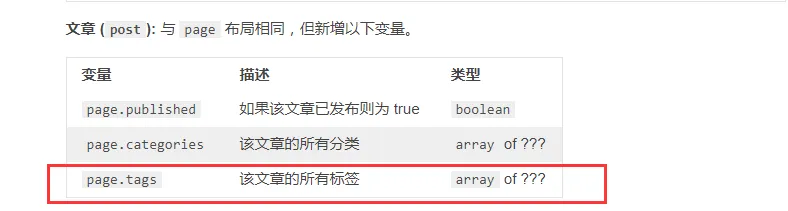 所以只要把page.tags循环输出即可。
所以只要把page.tags循环输出即可。
当然了,再查看效果前你要给md加上标签才行:
可以看到cmd输出如下: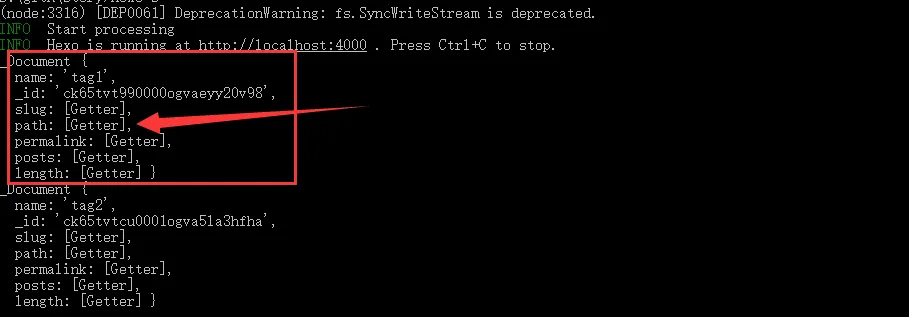 所以tag.path就可以获取到url了
所以tag.path就可以获取到url了
标签页空白?
再上一步加好url后,尝试点击标签,会跳转到一个页面: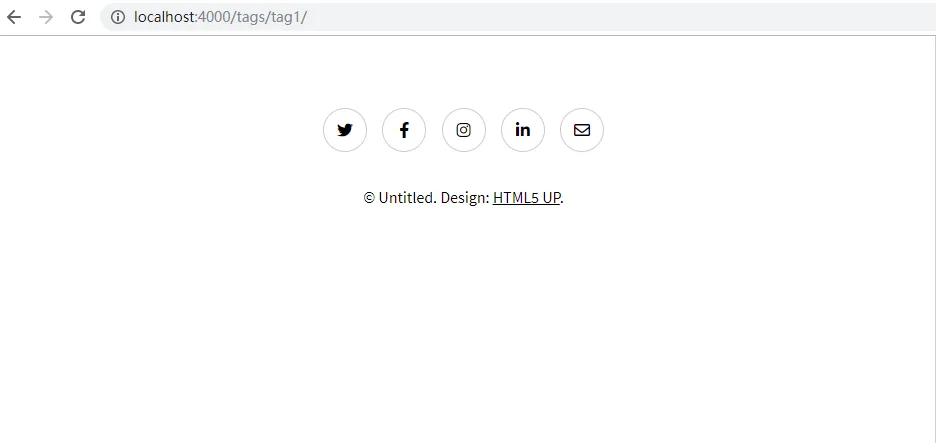 为啥除了footer全是空白。回想一下之前的文章详情页的时候是不是也这样,再次回顾文档:
为啥除了footer全是空白。回想一下之前的文章详情页的时候是不是也这样,再次回顾文档:
 加上这句:
加上这句:
分析一下,链接跳转tag模板,默认使用layout:
所以在加载了footer和header(header只是引用css等,不会在页面显示),然后<%- body %>加载了tag模板。而我们的tag模板里啥都没有,所以显示空白。
tag页模板
tag页怎么建好呢,没想好的可以参考下其他主题点击标签后的效果。等你想好前可以试着验证下上一步的分析推论,在tag.ejs下加入如下代码:(可以看到页面出来了)
回到正题,tags页面应该显示什么?点击某一个标签,一个标签对应n篇文章(至少有一篇)。所以应该显示的是属于该标签下的文章列表页。所以tag.ejs中应该写显示文章列表页的代码,等等!index首页是显示文章列表页,tag是显示文章列表页,将来分类category也是显示文章列表页,我们应该把显示文章列表页部分单独抽离出来。hexo大部分主题用archive来表示文章列表页,但归档页也叫archive,这里为了好理解,就叫post-list好了。 在_partial下新建post-list.ejs文件,把index中的文章列表部分代码复制进去。(应该是全部233333,因为首页没其他东西了)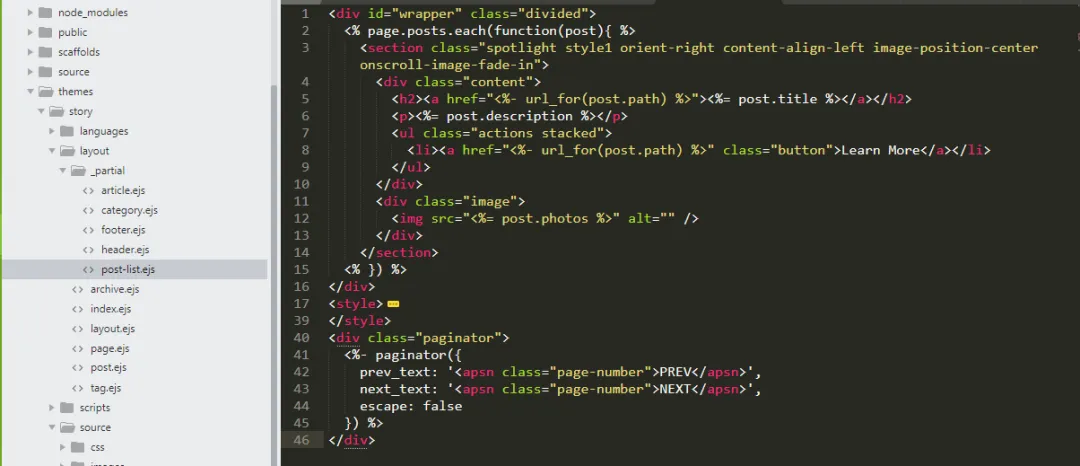 然后index和tag页都只要简单的引用post-list就行了。
然后index和tag页都只要简单的引用post-list就行了。
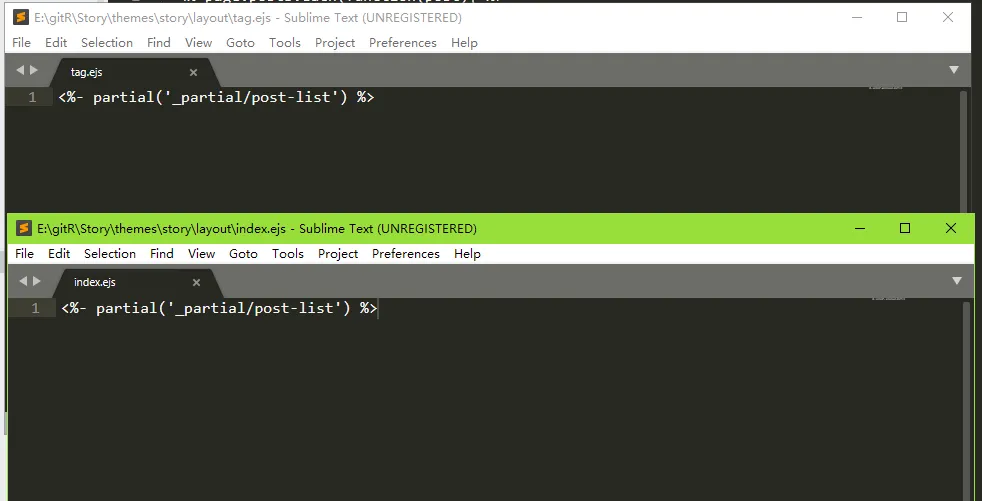
代码同步上传在github仓库和百度云上,关注公众号Creators创作者回复story007获取。
继续完善文章详情页
接着图片和代码块超出了范围: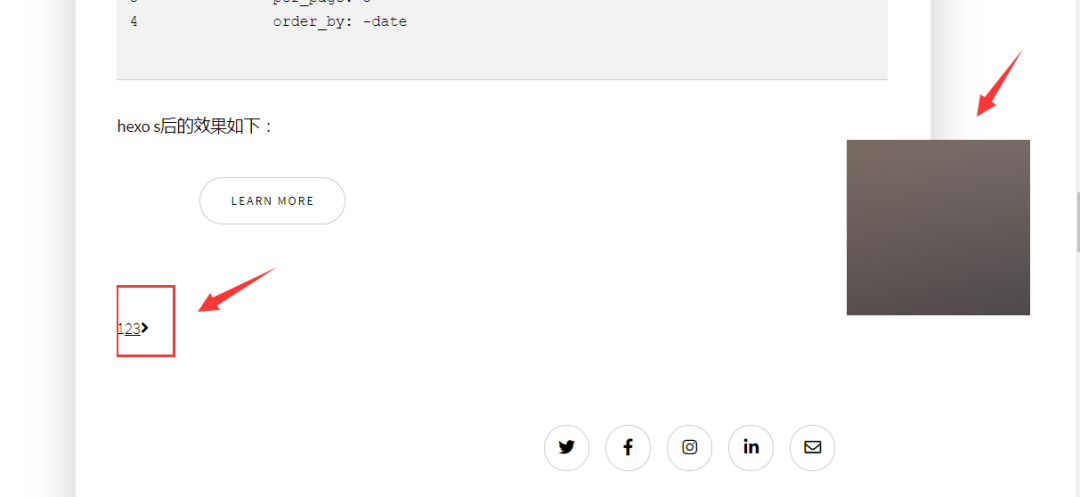
hexo-helper-tocbot添加文章目录toc
如果觉得目录有需要的继续往下看,这里直接安利我之前开发的hexo插件hexo-helper-tocbot及教程hexo-helper-tocbot插件使用教程。
安装
在cmd中使用npm或cnpm安装:
配置
安装好后在主题下的config中添加教程中的配置:
其中headingsOffset和scrollSmoothOffset要和你主题的头部高度相对应。含义详见API
最后在article.ejs中添下如下代码(注意,这里要把content用
包起来才能识别)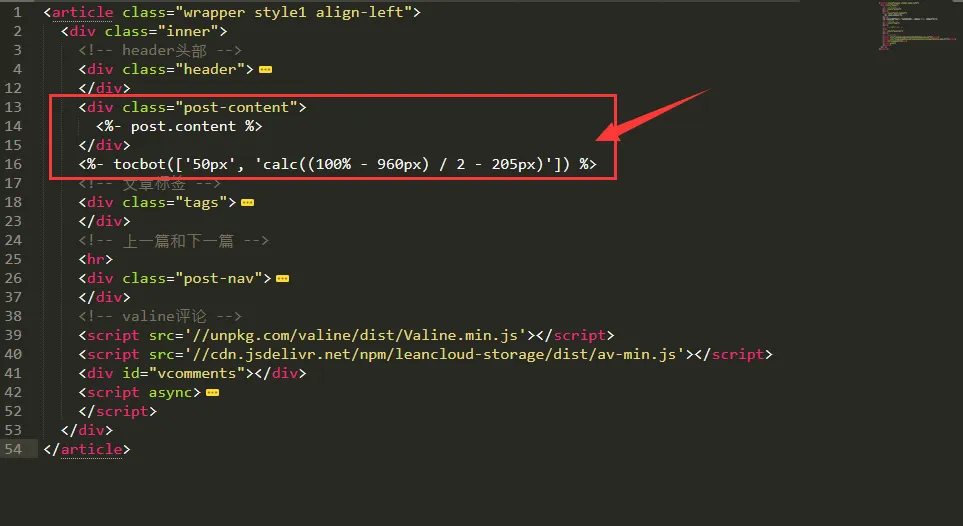
添加返回首页按钮
网上找了个svg按钮,放上去,然后把a的href改为javascript:history.back(-1)就行,修改后代码如下:(可自由发挥,找更棒的)
css:
代码同步上传在github仓库和百度云上,关注公众号Creators创作者回复story008获取。
继续完善主题,老实说能从一跟着练习到这里的人,开发一个自己的hexo主题已经不是什么难事了。(前题有html、js、css[学习这三最快的地方首推w3cshool])。开发到这里其实已经讲的差不多了。剩下一些功能都是类似或可有可无的。比如分类和标签是类似的,单页面都是一样的,今天我个就来开发一个单页面。
文章归档单页面
即archive页,如果还记得之前的教程或有认真看过hexo文档的话,应该知道它是官方给出的六大模板之一。这也是它特殊的地方。如果你打开hexo根目录的package.json的话就能发现:(关于package.json是干啥用自行百度,好奇能使你进步)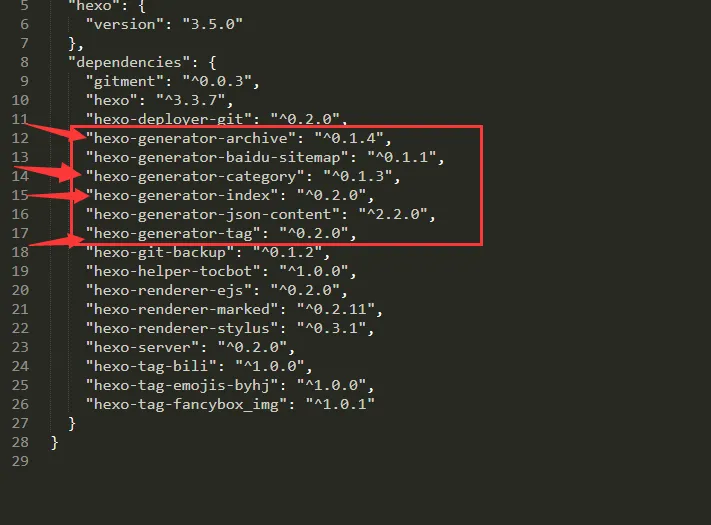 archive、category、index、tag都在里面,而且都是hexo-generator开头的。那么hexo-generator又是什么呢?来到hexo官网的api页:
archive、category、index、tag都在里面,而且都是hexo-generator开头的。那么hexo-generator又是什么呢?来到hexo官网的api页:
而且也举了归档页面的例子来向我们说明: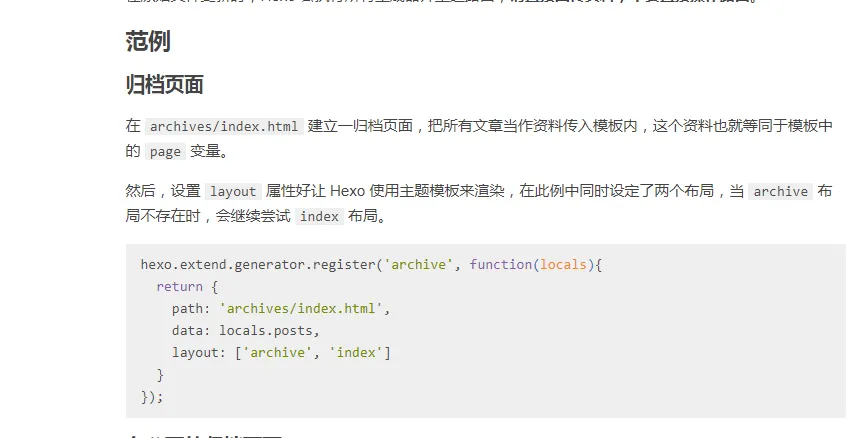 认真看懂它。
意思是生成archives/index.html这个文件,提供的数据为所有的文章(data: locals.posts,),渲染的模板是archive,没有archive就用index替补(layout: [‘archive’, ‘index’])
认真看懂它。
意思是生成archives/index.html这个文件,提供的数据为所有的文章(data: locals.posts,),渲染的模板是archive,没有archive就用index替补(layout: [‘archive’, ‘index’])
好了好了不扯了,关于hexo运行原理一时半会儿也说不完。
编写代码
以上扯了这么久就是说我们直接在archive.ejs里面撸代码就行了。嗯嗯网上找了个模板,样子如下: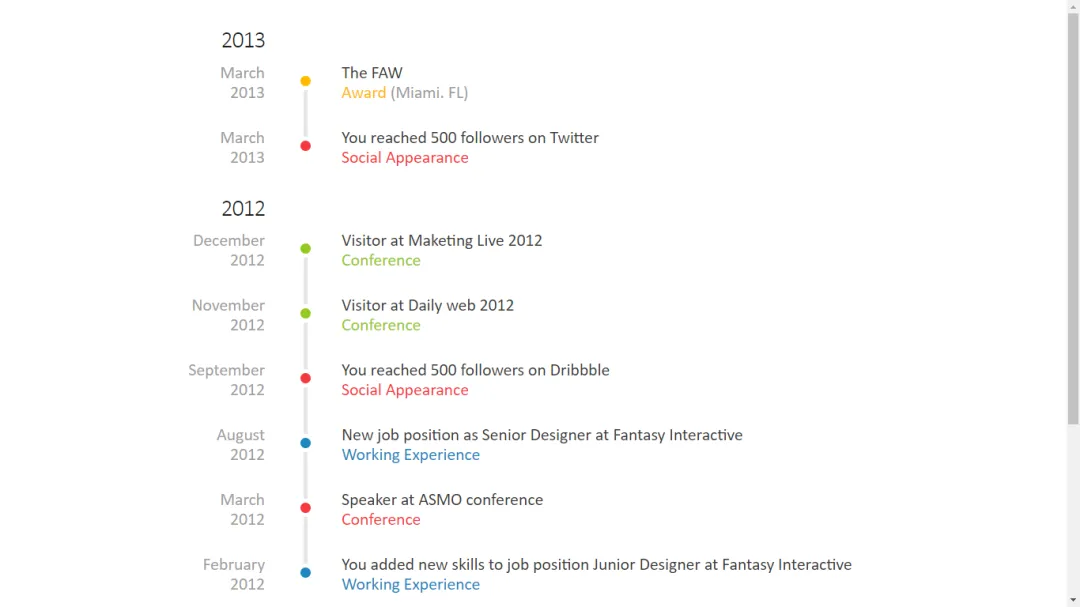 先直接将代码复制到archive.ejs中,在source/css中新建archive.css,把需要的css复制其中。再在archive.ejs中引入,部分代码如下:
先直接将代码复制到archive.ejs中,在source/css中新建archive.css,把需要的css复制其中。再在archive.ejs中引入,部分代码如下:
hexo s后,在浏览器地址栏输入localhost:4000/archives/就能访问到: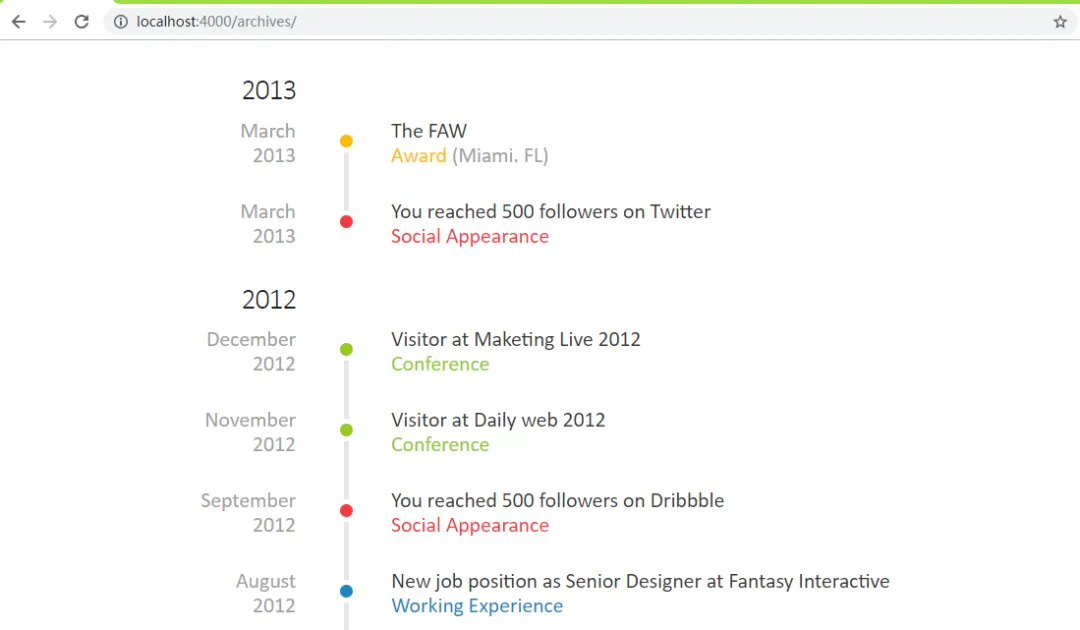 找到archive的页面变量:(page.year和page.month是undefined,可能哪里需要设置)
找到archive的页面变量:(page.year和page.month是undefined,可能哪里需要设置)
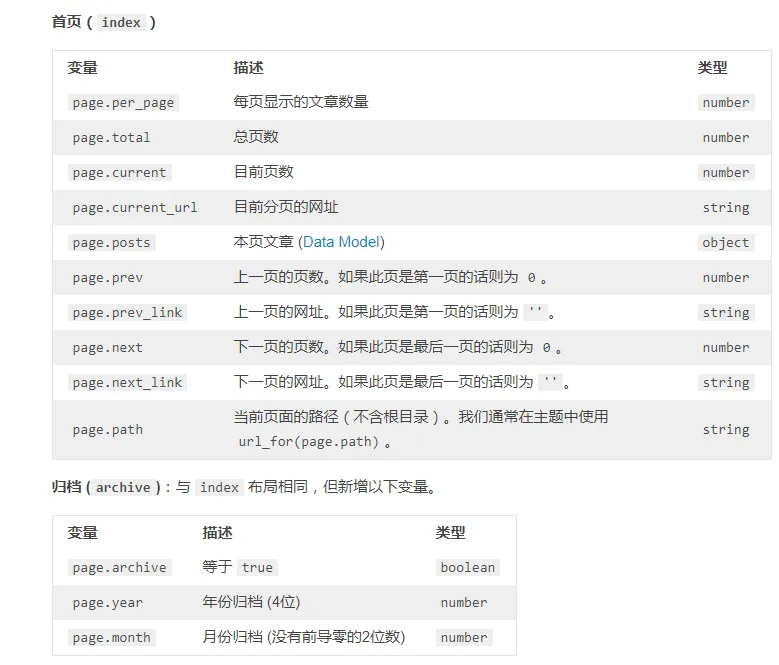 然后去把测试的md文章都改下时间。万事具备,接下来开始修改html代码:
然后去把测试的md文章都改下时间。万事具备,接下来开始修改html代码:
coding……
最后效果如下: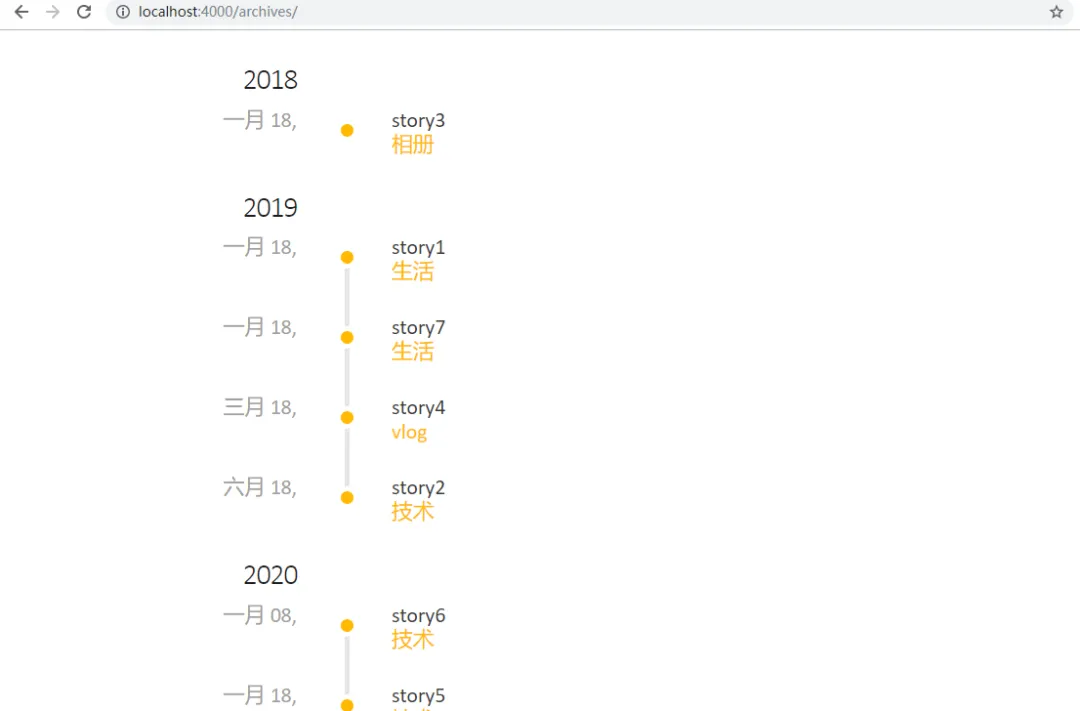
如果想让归档列表按照分类显示不同颜色怎么实现呢?
代码解释和实现方法待续 To be continued…… 代码同步上传在github仓库和百度云上,关注公众号Creators创作者回复story009获取。
代码解释
首先在循环外部定义了两个变量teamYear和posts。其中tempYear用来保存临时的年份信息,posts则是保存了按时间排序的所有文章数组。接下来循环posts,第一次循环的时候用currentYear来保存当前这篇文章的创建的年份,此时tempYear肯定和currentYear不等的,所以能进入if语句,将currentYear赋值给tempYear,并生成了article和年份的标题。接下来就是生成文章信息,没啥好说的。最后在用eq(i+1)来获取下一篇文章的信息。顺带一提,eq()这方法也是Model.js中提供的方法。如果没有下一篇了或者下一篇文章的创建年份和这一篇不同,则结束article标签,下一个循环又会再一次进if语句,生成新的年份。反之下一循环还在这一年份,那么此时tempYear肯定和currentYear是相等的,则不会进入if语句,只是在article中增加了一个section来展示文章。(不知道看懂没,我觉得应该能看懂了)
分类显示不同颜色
首先我们确定颜色是由text-yellow这个class决定的,只要把每个分类名对应一个颜色类就搞定了。可以使用js来实现,当然也可以用css来实现(中文类名也是可以的哦,当然不支持这样做)。这里我采用取巧的方法,顺带也讲个hexo文档中重要的知识点: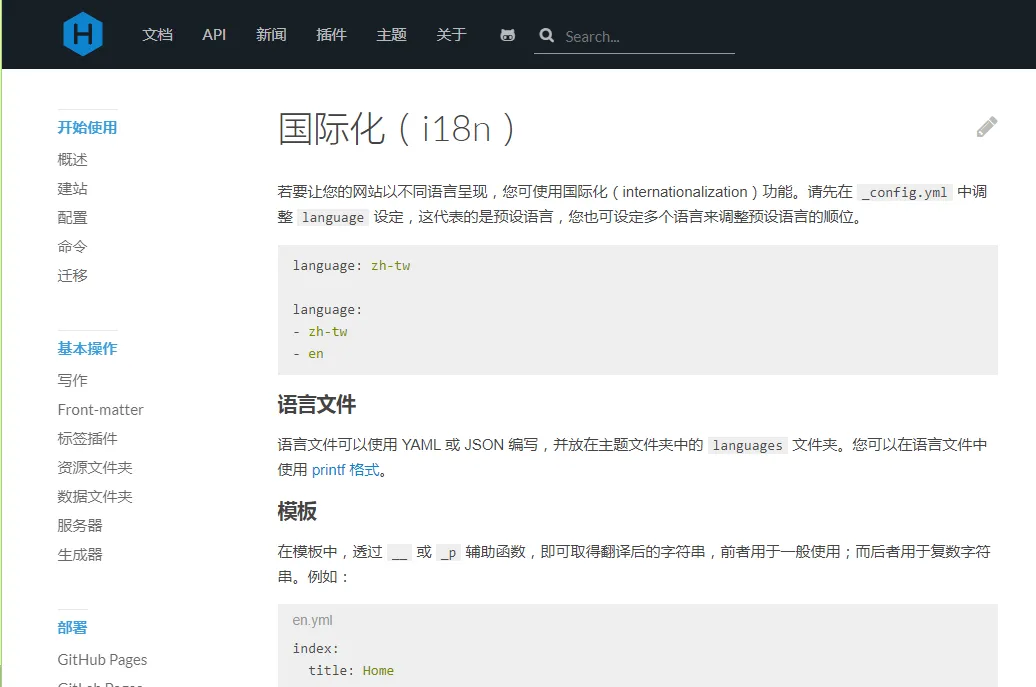 我们要用它的关键在这里:
我们要用它的关键在这里:
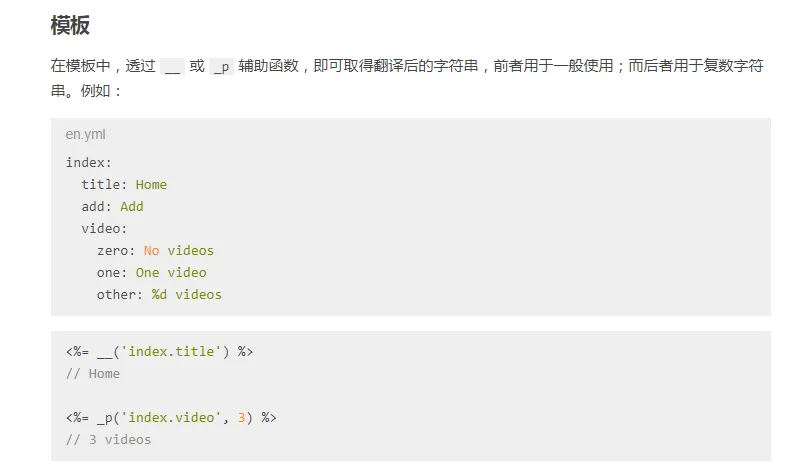 因为我们的language: zh-cn,所以在主题languages文件夹中新建zh-cn.yml,然后在里面输入下内容
因为我们的language: zh-cn,所以在主题languages文件夹中新建zh-cn.yml,然后在里面输入下内容
修改archive.ejs如下:
然后顺带把article.ejs中的返回按钮也给它加上,最终效果如下: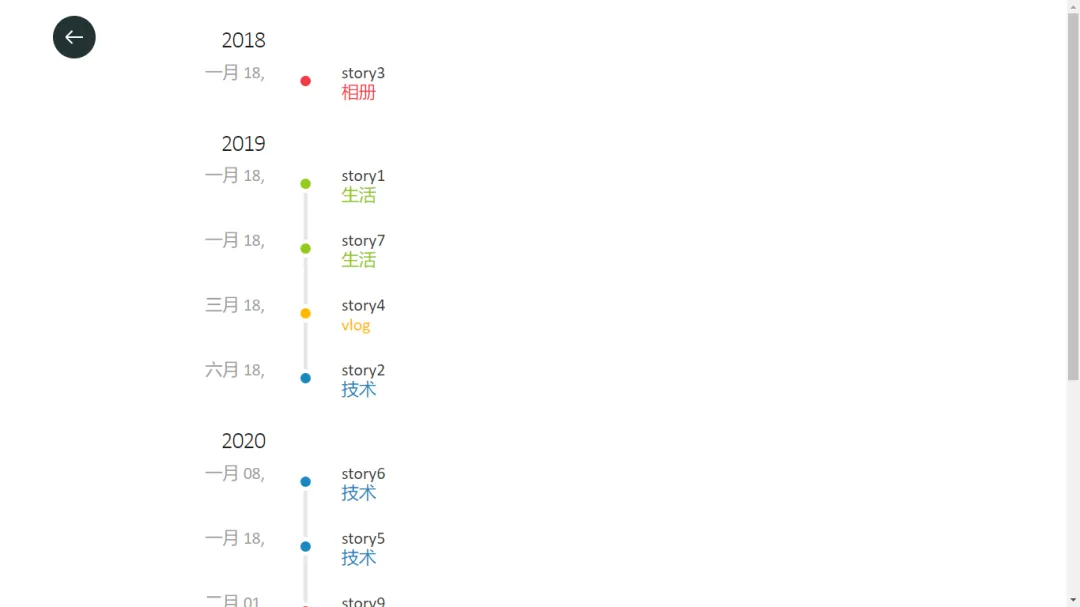
首页侧边栏导航
主题开发到这其实还有很多必要的东西未加上去,比如现在首页还没有一个导航能够到archive.ejs页,手机端适配等很多问题。还有一些小功能,比如赞赏、分享等等。想了一下,现在最紧急的应该就是首页导航了,准备用侧边栏。网上找了个侧边栏代码如下:
包括css和js代码添加在story\source\js\sidebar.js和story\source\css\sidebar.css,而后在header中引入css,footer中引入js,由于篇幅有限,这里就不展示了。这里说一下为啥有些css和js不在header和footer中引入,比如archive.css。因为这个css只有归档页面中有用到,没必要在其他页面中引入它,这也加快了页面加载速度,后其也可以把多个css、js合并压缩成一个,这样会减少请求次数,也优化了页面速度。
加入后效果如下: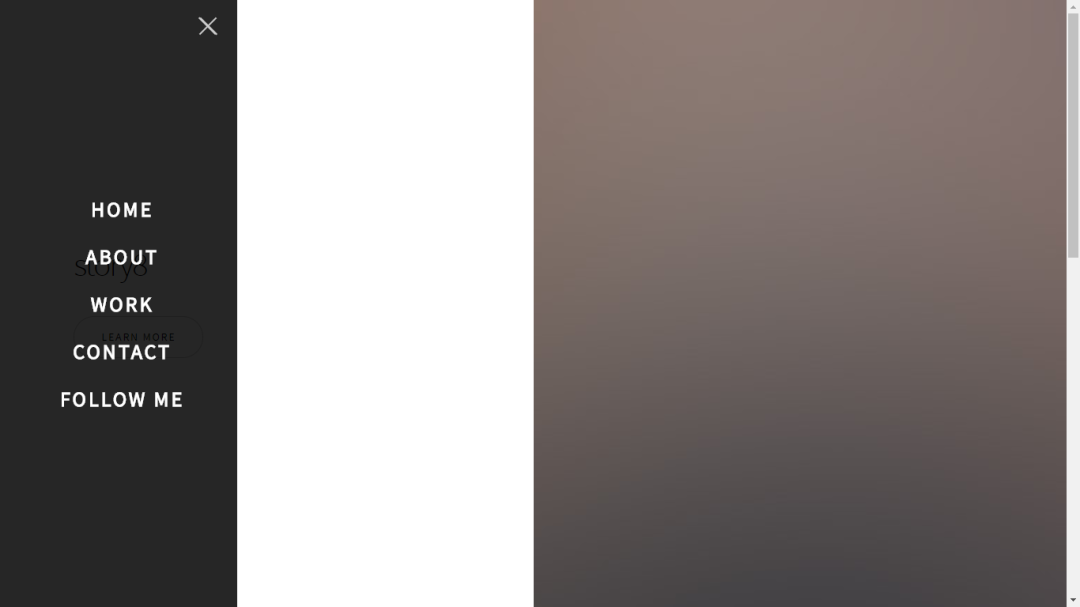
代码同步上传在github仓库和百度云上,关注回复story010获取。
完善侧边栏
上一篇教程我们已经把侧边栏成功的加入到我们的story主题中了,但是该侧边栏还是写死的数据。所以开始把它和我们的主题目录绑定起来。有用过hexo主题的朋友应该知道在config中一般有个menu配置项,用来配置博客的模板页。今天我们就来实现这一过程。 在此之前,有一样东西必须要了解一下(虽然不了解也没事)。那就是config.yml,如果说你学习过其他语言,甚至是开发过一些项目。那么你用的配置文件可能是.json.conf.xml.pro.ini。那么hexo中的.yml又是什么呢?感兴趣的可以学习另一篇文章:yaml基本语法及实现Hexo二级导航栏功能 开始撸代码之前我们要在config中添加sidebar的项:(暂定如下,图标还未考虑好)
因为post-list中的代码已经够多,而且侧边栏也不算是post-list,所以我们在_partial下新建一个sidebar.ejs文件,把侧边栏代码放进去。然后修改代码如下:(为啥用for in?因为循环的是对象)
就里讲下pointer-events: none pointer-events 更像是JavaScript,它能够:
了解更多参考MDN:pointer-events 侧边栏效果如下: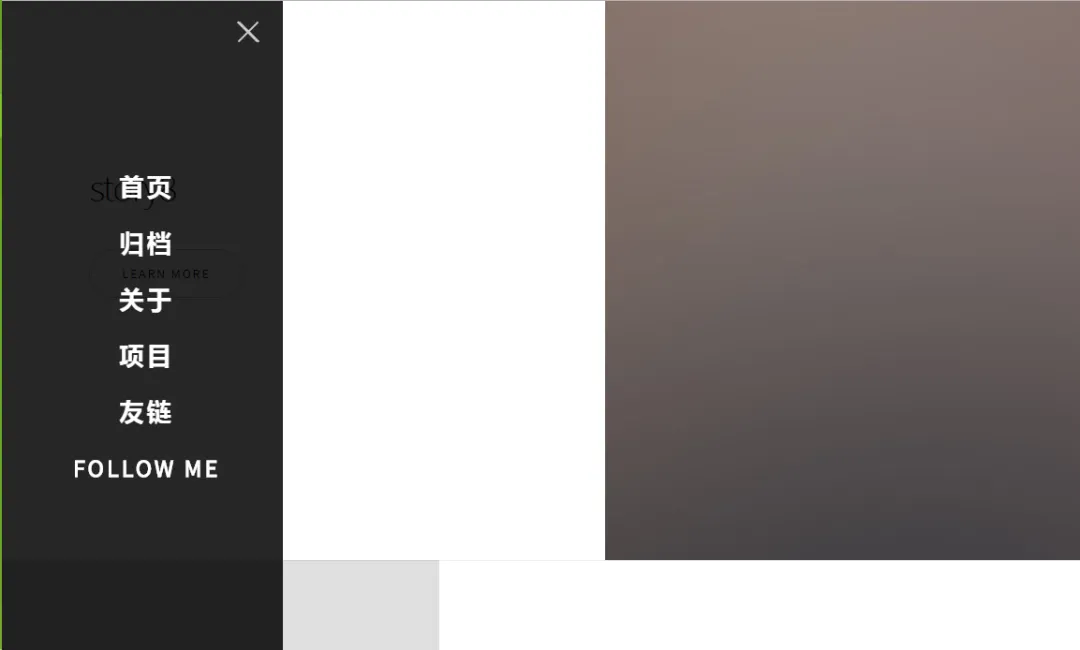
给侧边栏添加图标
先在header.ejs中添加fontawesome的css:
接着来到fontawesome官网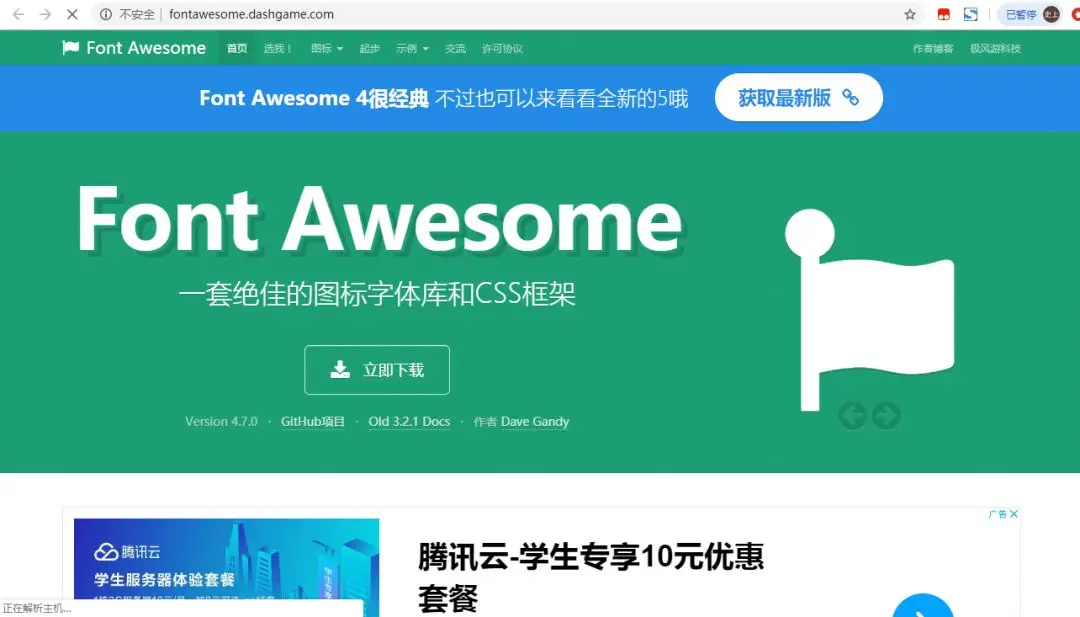 点击图标,找到home的class。同理找到其他的图标。
点击图标,找到home的class。同理找到其他的图标。
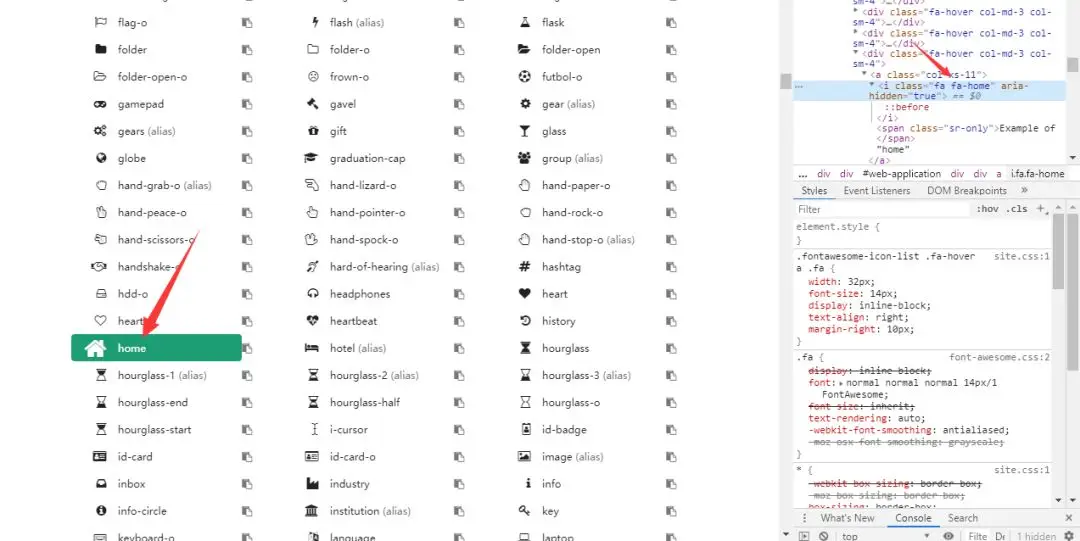 修改config如下:(subsmenu就留给你们练手了)
修改config如下:(subsmenu就留给你们练手了)
然后修改sidebar.ejs代码如下:(加了个i标签哦)
最终效果如下!: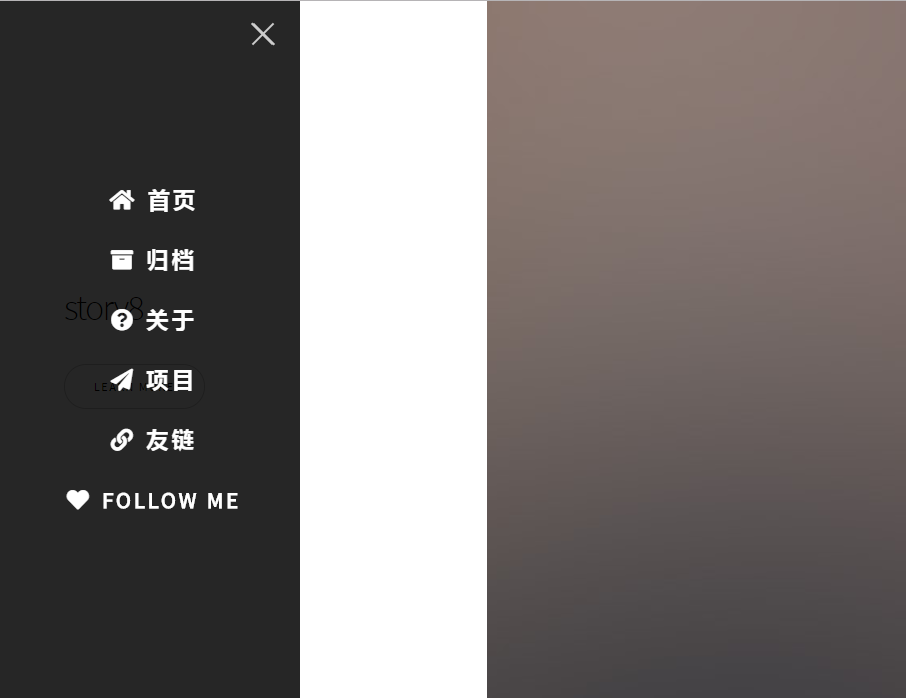
代码同步上传在github仓库和百度云上,关注回复story011获取。
本文完 由于转载的,故图片不想一个个弄出来了 你们自己到作者公众号去看吧
文章来源:
|文章链接:都2020了,带你开发hexo主题
|公众号: Creators创作者
|作者:Hojun
|作者博客:https://www.hojun.cn/